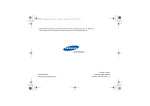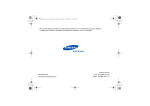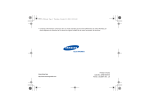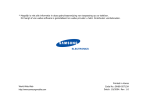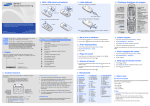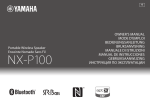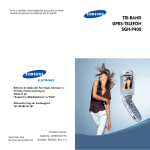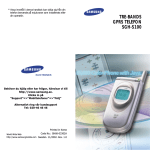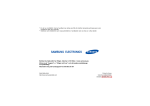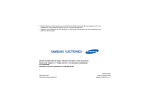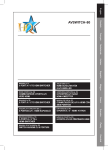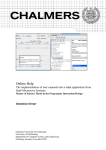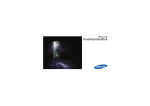Download Samsung SGH-Z107V Bruksanvisning
Transcript
Z107V_Swedish.book Page 0 Thursday, October 21, 2004 9:22 AM * En del av innehållet i denna handbok kan skilja sig från din telefon beroende på mjukvaran som installerats eller din operatör. World Wide Web http://www.samsungmobile.com Printed in Korea Code No.:GH68-05716A Swedish. 10/2004. Rev. 1.0 Z107V_Swedish.book Page 1 Thursday, October 21, 2004 9:22 AM Samsung SGH-Z107V Användarhandbok Z107V_Swedish.book Page 2 Thursday, October 21, 2004 9:22 AM Välkommen Gratulerar till din nya Samsung SGH-Z107V Din nya Samsung SGH-Z107V är en 3G-telefon (3:e generationens). Tekniken kallas ibland också UMTS. Med denna teknik får du tillgång till dataanslutningar som motsvarar bredband. Du ta videobilder med den inbyggda videokameran, sända och ta emot videor och tom koppla upp videosamtal. Tekniken i SGH-Z107V är den mest avancerade som finns till dags dato och omfattar bland annat en inbyggd digital kamera som kan roteras, en TFT-skärm som kan återskapa 260.000 olika färgnyanser (fyra gånger mer än andra färgskärmar). Telefonen har också 64 polyfoniska ringsignaler. Copyright © 2004 Samsung. Med ensamrätt. Den här bruksanvisningen är publicerad av Samsung. Det är inte säkert att innehållet i denna bruksanvisning överensstämmer helt och hållet med din telefon. Det beror på vilken operatör du använder och vilken programvara som finns installerad. Förbättringar och förändringar av bruksanvisningen på grund av typografiska fel eller felaktigheter i aktuell information samt förbättring av program- eller maskinvara kan göras av Samsung utan föregående meddelande. 2 Z107V_Swedish.book Page 3 Thursday, October 21, 2004 9:22 AM Innehåll Välkommen . . . . . . . . . . . . . . . . . . . . . . . . 2 Använda menyfunktionerna. . . . . . . . . . 39 Packa upp . . . . . . . . . . . . . . . . . . . . . . . . . 7 Bläddra fram en menyfunktion . . . . . . . . . . . . . . Genvägar till menyfunktioner . . . . . . . . . . . . . . . Lista över menyfunktioner . . . . . . . . . . . . . . . . . Telefonen . . . . . . . . . . . . . . . . . . . . . . . . . 8 Samtalslista . . . . . . . . . . . . . . . . . . . . . . 44 Viktiga säkerhetsföreskrifter . . . . . . . . . . 5 Telefonens utseende . . . . . . . . . . . . . . . . . . . . . . 8 display. . . . . . . . . . . . . . . . . . . . . . . . . . . . . . . . 10 Externt ljus . . . . . . . . . . . . . . . . . . . . . . . . . . . . 12 Komma igång . . . . . . . . . . . . . . . . . . . . . 13 Sätta i/ta bort SIM-kortet . . . Sätta i/ta bort/ladda batteriet. Slå på/av telefonen . . . . . . . . Välja funktioner och alternativ Byta program . . . . . . . . . . . . . . . . . . . . . . . . . . . . . . . . . . . . . . . . . . . . . . . . . . . . . . . . . . . . . . . . . . . . . . . . . . . . . . . . . . . . . . . 13 14 17 17 20 Samtalsfunktioner . . . . . . . . . . . . . . . . . 21 Ringa ett samtal . . . . . . . . . . . . . . . . Avsluta ett samtal . . . . . . . . . . . . . . . Besvara ett samtal . . . . . . . . . . . . . . Avvisa ett samtal . . . . . . . . . . . . . . . Justera volymen . . . . . . . . . . . . . . . . Komma åt alternativ under ett samtal . Använda videosamtalsfunktioner. . . . . Använda handsfree . . . . . . . . . . . . . . . . . . . . . . . . . . . . . . . . . . . . . . . . . . . . . . . . . . . . . . . . . . . . . . . . . . . . . . . . . . . . . . . . . . . . . . 21 23 23 24 24 24 30 32 Skriva in text. . . . . . . . . . . . . . . . . . . . . . 33 Ändra textinmatningsläge Använda T9-läget . . . . . . Använda ABC-läget . . . . . Använda sifferläget . . . . . Använda symbolläget . . . . . . . . . . . . . . . . . . . . . . . . . . . . . . . . . . . . . . . . . . . . . . . . . . . . . . . . . . . . . . . . . . . . . . . . . . . . . . . . . . . . . . . . . . . . . 33 34 36 37 38 Missade, ringda, mottagna eller alla samtal (Meny 1-1~4) . . . . . . . . . . . . . . . . . . . . . . Datasamtal (Meny 1-5) . . . . . . . . . . . . . . . Samtalskostnad (Meny 1-6) . . . . . . . . . . . . Samtalstid (Meny 1-7) . . . . . . . . . . . . . . . . . . . . . . . . . . . . . . . . . . . 39 41 42 44 45 45 46 Vodafone live! . . . . . . . . . . . . . . . . . . . . 47 Starta Vodafone live!-läsaren . Avsluta Vodafone live!-läsaren Navigera i WAP-läsaren . . . . . Skriva in text i WAP-läsaren . . Använda Browser-menyer. . . . Använda bokmärken . . . . . . . Inställningar för WAP-läsaren . . . . . . . . . . . . . . . . . . . . . . . . . . . . . . . . . . . . . . . . . . . . . . . . . . . . . . . . . . . . . . . . . . . . . . . . . . . . . . . . . . . . . . . . . . . . . . . . . . . 47 47 48 48 48 49 51 Nytta & nöje. . . . . . . . . . . . . . . . . . . . . . 52 SIM . . . . . . . . . . . . . . . Kamera/Videoinspelning . Mediaspelare. . . . . . . . . Röstmemo . . . . . . . . . . Världstid. . . . . . . . . . . . Kalkylator . . . . . . . . . . . Omvandlare . . . . . . . . . Alarm . . . . . . . . . . . . . . Spel & Mera . . . . . . . . . . . . . . . . . . . . . . . . . . . . . . . . . . . . . . . . . . . . . . . . . . . . . . . . . . . . . . . . . . . . . . . . . . . . . . . . . . . . . . . . . . . . . . . . . . . . . . . . . . . . . . . . . . . . . . . . . . . . . . . . . . . . . . . . . . . . . . . . . . . . . . . . . . . . . . . . . . . . . . . . . . . 52 52 57 59 60 61 61 62 63 3 Z107V_Swedish.book Page 4 Thursday, October 21, 2004 9:22 AM Innehåll Profiler . . . . . . . . . . . . . . . . . . . . . . . . . . 64 Byta profil . . . . . . . . . . . . . . . . . . . . . . . . . . . . . 64 Anpassa profiler . . . . . . . . . . . . . . . . . . . . . . . . . 64 Meddelanden. . . . . . . . . . . . . . . . . . . . . . 66 Skapa (Meny 5-1) . . . . . Inkorg (Meny 5-2) . . . . . E-post (Meny 5-3) . . . . . Messenger (Meny 5-4) . . Album (Meny 5-5) . . . . . . Utkorg (Meny 5-6) . . . . . Utkast (Meny 5-7) . . . . . Mallar (Meny 5-8) . . . . . Radera alla (Meny 5-9) . . Inställningar (Meny 5-0) . Minnesstatus (Meny 5-*) . . . . . . . . . . . . . . . . . . . . . . . . . . . . . . . . . . . . . . . . . . . . . . . . . . . . . . . . . . . . . . . . . . . . . . . . . . . . . . . . . . . . . . . . . . . . . . . . . . . . . . . . . . . . . . . . . . . . . . . . . . . . . . . . . . . . . . . . . . . . . . . . . . . . . . . . . . . . . . . . . . . . . . . . . . . . . . . . . . . . . . . . . . . . . . . . . . . . . . . . . . . . . . . . . 66 74 75 76 76 77 77 78 79 79 84 Min telefon . . . . . . . . . . . . . . . . . . . . . . . 85 Utforska multimediafiler. . . . . . . . . . . . . . . . . . . . 85 Planering. . . . . . . . . . . . . . . . . . . . . . . . . 90 Kalender (Meny 7-1) . . . . . . . Dagens agenda (Meny 7-2) . . . Möte (Meny 7-3) . . . . . . . . . . Årsdag (Meny 7-4) . . . . . . . . . Att göra (Meny 7-5) . . . . . . . . Memo (Meny 7-6) . . . . . . . . . Missat agendalarm (Meny 7-7) . . . . . . . . . . . . . . . . . . . . . . . . . . . . . . . . . . . . . . . . . . . . . . . . . . . . . . . . . . . . . . . . . . . . . . . . . . . . . . . . . . . . . . . . . . . . . . . . . . . . . . . . . 90 91 91 92 93 94 94 Telefonbok . . . . . . . . . . . . . . . . . . . . . . . 95 Sök Kontakt (Meny 8-1) . . . . . Lägg till kontakt (Meny 8-2) . . Visa information om kontakter Grupper (Meny 8-3) . . . . . . . . Kortnummer (Meny 8-4) . . . . . Mitt visitkort (Meny 8-5) . . . . . . . . . . . . . . . . . . . . . . . . . . . . . . . . . . . . . . . . . . . . . . . . . . . . . . . . . . . . . . . . . . . . . . . . . . . . . . . . . . . . . . . . . . . . . 95 96 98 99 100 101 Kopiera alla till telefon (Meny 8-6) . . . . . . . . . . . Minnesstatus (Meny 8-7) . . . . . . . . . . . . . . . . . . 101 101 Inställningar. . . . . . . . . . . . . . . . . . . . . 102 Telefon (Meny 9-1) . . . . . . Display (Meny 9-2) . . . . . . Samtal (Meny 9-3) . . . . . . Videosamtal (Meny 9-4) . . . Datum & tid (Meny 9-5) . . . Nätverk (Meny 9-6) . . . . . . Anslutningar (Meny 9-7) . . Säkerhet (Meny 9-8) . . . . . Eget nummer (Meny 9-9) . . Minnesstatus (Meny 9-0) . . Återställ grundinställningar . . . . . . . . . . . . . . . . . . . . . . . . . . . . . . . . . . . . . . . . . . . . . . . . . . . . . . . . . . . . . . . . . . . . . . . . . . . . . . . . . . . . . . . . . . (Meny 9-*) . . . . . . . . . . . . . . . . . . . . . . . . . . . . . . . . . . . . . . . . . . . . . . . . . . . . . . . . . . . . . . . . . . . . . . . . . . . . . . 102 105 106 111 111 112 113 114 117 117 118 Felsökning . . . . . . . . . . . . . . . . . . . . . . 119 Åtkomstkoder . . . . . . . . . . . . . . . . . . . . 121 Telefonlösenord . . . . . . . . . PIN. . . . . . . . . . . . . . . . . . PIN2 . . . . . . . . . . . . . . . . . PUK . . . . . . . . . . . . . . . . . PUK2 . . . . . . . . . . . . . . . . Lösenord för samtalsspärrar . . . . . . . . . . . . . . . . . . . . . . . . . . . . . . . . . . . . . . . . . . . . . . . . . . . . . . . . . . . . . . . . . . . . . . . . . . . . . . . . . . . . . . . . . . 121 121 122 122 122 122 Hälso- och säkerhetsinformation . . . . . 123 SAR-information. . . . . . . . . . . . . . . . . . . . . . . . Säkerhetsföreskrifter för användning av batterier Säkerhet på vägen . . . . . . . . . . . . . . . . . . . . . . Användningsförhållanden . . . . . . . . . . . . . . . . . Elektronisk utrustning. . . . . . . . . . . . . . . . . . . . Miljöer med explosionsrisk . . . . . . . . . . . . . . . . Nödsamtal. . . . . . . . . . . . . . . . . . . . . . . . . . . . Annan viktig säkerhetsinformation . . . . . . . . . . . Skötsel och underhåll . . . . . . . . . . . . . . . . . . . . 123 124 125 125 125 126 127 127 128 Ordlista. . . . . . . . . . . . . . . . . . . . . . . . . 130 4 Index . . . . . . . . . . . . . . . . . . . . . . . . . . 133 Z107V_Swedish.book Page 5 Thursday, October 21, 2004 9:22 AM Viktiga säkerhetsföreskrifter Läs igenom följande föreskrifter innan du använder din mobiltelefon. Att bortse från föreskrifterna kan vara både riskfyllt och olagligt. Säkerhet på vägen i första hand Använd inte mobiltelefonen när du kör. Parkera fordonet först. Stäng av telefonen när du tankar Använd inte telefonen på bensinstationer eller i närheten av bränsle eller kemikalier. Störningar Alla mobiltelefoner kan påverkas av elektriska störningar vilket kan inverka på deras prestanda. Särskilda bestämmelser Följ alla lokala bestämmelser för mobiltelefoni. Stäng alltid av telefonen där det är förbjudet att använda den och på alla platser där den kan orsaka elektriska störningar eller innebära risk (t.ex. på sjukhus). Använd den med förnuft Stäng av telefonen på flygplan Mobiltelefoner kan orsaka elektriska störningar. Det är både olagligt och riskfyllt att använda dem på flygplan. Använd bara telefonen för normal användning (mot örat). Undvik onödig kontakt med antennen när telefonen är påslagen. Stäng av telefonen på sjukhus Stäng av telefonen när du befinner dig nära medicinsk utrustning. Följ lokala bestämmelser. 5 Z107V_Swedish.book Page 6 Thursday, October 21, 2004 9:22 AM Viktiga säkerhetsföreskrifter Nödsamtal Kontrollera att telefonen är påslagen och har kontakt med nätet. Avbryt alla pågående program innan du ringer nödsamtalet. Skriv in det lokala larmnumret och tryck sedan på knappen . Uppge all nödvändig information så exakt som möjligt. Avsluta inte samtalet innan du uppmanas att göra det. Vattentålighet Telefonen är inte vattentät. Se till att hålla den torr. Tillbehör och batterier Använd endast tillbehör och batterier som är godkända av Samsung. Kvalificerad service Endast speciellt utbildad servicepersonal får installera eller reparera mobiltelefoner. Mer information om säkerhet finns i “Hälso- och säkerhetsinformation” på sid 123. 6 OBSERVERA DET FINNS RISK FÖR ATT BATTERIET EXPLODERAR OM FEL SORTS BATTERI ANVÄNDS SE TILL ATT ANVÄNDA BATTERIER HANTERAS ENLIGT ANVISNINGARNA Z107V_Swedish.book Page 7 Thursday, October 21, 2004 9:22 AM Packa upp Förpackningen innehåller följande delar: Dessutom kan du inhandla följande tillbehör till telefonen hos din SAMSUNG-återförsäljare. Tillbehören finns också att köpa i Vodafones alla affärer. • Standardbatteri/Högkapacitetsbatteri • Bordsladdare Telefon Reseadapter • Reseadapter • Billaddare • Hållare för bilmontering • Elegant handsfreesats för bilmontering • Datakabel Batterier Snabbguide Datakabel Användarhandbok CD med programvara • Handledsrem Anmärkningar: • Använd endast medföljande, eller annan godkänd, portabel handfree-enhet till Z107V-modellen. Enheten levereras med två batterier. Det större batteriet har högre kapacitet. • Förpackningens innehåll och tillgängliga tillbehör kan variera mellan olika länder eller olika telefonoperatörer. Datakabel 7 Z107V_Swedish.book Page 8 Thursday, October 21, 2004 9:22 AM Telefonen Telefonens utseende Öppen Illustrationerna nedan visar telefonens viktigaste delar. Hörlur Stängd Huvudteckenfönster Antenn Externt ljus Yttre display Knapp för att avvisa samtal Infraröd port Lucka Navigerings-/ bläddringsknappar Handsfreeuttag Programstyrd knapp (vänster) Sändknapp Volym-/ Bläddringsknappar Programbytes knapp Specialfunktionsknappar 8 Kameramodul Meny-/ Bekräftelseknapp Programstyrd knapp (höger) På-/Av-/ Avslutaknapp Korrigerings-/ Tillbakaknapp Alfanumeriska knappar Mikrofon Z107V_Swedish.book Page 9 Thursday, October 21, 2004 9:22 AM Telefonen Knapp (programstyrda knappar) Beskrivning Knapp Beskrivning (forts) Utföra de funktioner som anges av texten ovanför (på teckenfönstrets nedersta rad). Radera nummer eller text som skrivits in. I menyläge: Återgå till föregående meny. I menyläge: Bläddra mellan menyalternativ. I viloläge: Starta kameran med uppknappen och öppna menyn Sök Kontakt med nedknappen. Vänsteroch högerknapparna är snabbknappar till särskilda menyalternativ. Avsluta ett samtal. När knappen hålls nedtryckt slås telefonen på eller stängs av. I menyläge: Återgå till viloläget. Den aktuella skärmen stängs. I menyläge: Välja markerad meny eller markerat alternativ. I viloläge: Öppna huvudmenyn. Ringa upp eller besvara ett samtal. I viloläge: Öppna samtalslistorna. Öppna programmen Samtal, Meddelanden eller Vodafone live! utan att behöva avsluta det program som du håller på med. Skriva in siffror, bokstäver och vissa specialtecken. Används i olika syften i olika funktioner. Håll knappen nedtryckt medan du skriver in en siffra för att infoga en paus. I viloläge: Knappen aktiverar eller deaktiverar tyst läge när den hålls nedtryckt. 9 Z107V_Swedish.book Page 10 Thursday, October 21, 2004 9:22 AM Telefonen Knapp Beskrivning (forts) (på vänster sida av telefonen) Under ett samtal: Justera volymen i hörluren. I viloläge med telefonen öppen: Justera volymen på knappljudet. I viloläge med telefonen stängd: Håll nedtryckt för att aktivera det yttre teckenfönstrets bakgrundsbelysning. Volymknapparna på telefonens vänstra sida används också för att rotera bilden upp-och-ned/ spegelvända bilden när du använder kameran eller under ett videosamtal. (på höger sida av telefonen) Avvisa inkommande samtal när telefonen är stängd. 10 display Teckenfönstrets utseende Teckenfönstret har tre områden. Ikoner Text- och grafikområde Informationsområde för de programstyrda knapparna Område Beskrivning Översta raden Visar olika ikoner (se sid 11). Mitten Visa meddelanden, instruktioner och information som du skriver in, t ex numret som du ska ringa upp. Nedersta raden Visar vilka funktioner som för närvarande hör ihop med de två programstyrda knapparna. Z107V_Swedish.book Page 11 Thursday, October 21, 2004 9:22 AM Telefonen Ikoner Ikon Ikon Beskrivning Visar styrkan på den mottagna signalen. Ju fler streck, desto starkare signal. Informerar om aktuellt samtalsläge. • : Ett samtal pågår. • : Samtal omöjligt. • : Ett videosamtal pågår. • : Ett videosamtal har avslutats. Visar om du använder ett 2,5G- eller ett 3G-nätverk (UMTS). • : Du är ansluten till ett 3Gnätverk (UMTS). • : Du överför data via ett 3Gnätverk (UMTS). • : Du ringer upp via ett 3Gnätverk (UMTS). • : Du är ansluten till ett 2,5Gnätverk. • : Du överför data via ett 2,5Gnätverk. • : Du ringer upp via ett 2,5Gnätverk. Beskrivning (forts) Visas när telefonen är ansluten till en dator som använder Internetguiden eller när telefonen är synkroniserad med en dator. • : Du är ansluten till en dator. • : Den här ikonen är animerad medan du bläddrar i datorn. • : Den här ikonen är animerad medan du synkroniserar med datorn. Visas när du har ställt in ett larm. Visas när du befinner dig utanför ditt hemområde och har anslutit dig till ett annat nät (t ex när du är i utlandet). Visar typen av mottaget meddelande. • : E-postmeddelande • : Multimediameddelande • : Konfigurationsmeddelande • : Textmeddelande • : Röstbrevlåda Visas när IrDa-porten är aktiverad. Mer information finns på sid 104. 11 Z107V_Swedish.book Page 12 Thursday, October 21, 2004 9:22 AM Telefonen Ikon Beskrivning (forts) Visas när du ansluter telefonen till en dator via den infraröda porten. Visar vilken ljudprofil som är aktiverad. • : Bil • : Tyst • : Möte • : Utomhus När telefonens ljudprofil är inställd på Normal visas ingen profilikon. Visar att du är ansluten till en säker webbsida eller till ett nätverk som använder ett säkerhetsprotokoll medan Java MIDlets hämtas. Visar batteriets laddningsnivå. Ju fler streck, desto mer laddning finns kvar. Yttre teckenfönster Din telefon har ett yttre teckenfönster på luckan. Det indikerar när det kommer in ett samtal eller ett meddelande. Om du har ställt in ett larm, indikeras det via det yttre teckenfönstret vid den inställda tiden. När du håller en av volymknapparna nedtryckt, tänds det yttre teckenfönstrets bakgrundsbelysning. Externt ljus Den yttre lampan sitter på telefonens framsida. Lampan blinkar när du är inom täckningsområdet och slår på telefonen. Den fungerar också som blixt när du fotograferar. Externt ljus 12 Z107V_Swedish.book Page 13 Thursday, October 21, 2004 9:22 AM Komma igång Sätta i/ta bort SIM-kortet Ditt Vodafone SIM-kort innehåller redan information om ditt abonnemang, t ex din PIN-kod. • Förvara SIM-kortet utom räckhåll för små barn. • Det är lätt att skada SIM-kortet och dess kontakter så att de repas eller viks. Var försiktig när du sätter i och tar ur kortet eller hanterar det på annat sätt. Sätta i SIM-kortet 1. Vid behov, ta bort batteriet enligt anvisningarna på sid 15. 2. Skjut in SIM-kortet under de två flikarna. Kontrollera att det avklippta hörnet är placerat uppåt till vänster och att kortets metallkontakter är vända mot telefonen. • När du sätter i SIM-kortet ska du kontrollera att telefonen är avstängd innan du tar bort batteriet. 13 Z107V_Swedish.book Page 14 Thursday, October 21, 2004 9:22 AM Komma igång Ta bort SIM-kortet Sätta i batteriet För att ta bort SIM-kortet drar du ur kortet ur hållaren enligt bilden. 1. Sätt i piggarna på batteriets undersida i motsvarande skåror i telefonen. 2. Tryck batteriet mot telefonens baksida tills det kommer på plats och ett klickljud hörs. Sätta i/ta bort/ladda batteriet Telefonen drivs av ett uppladdningsbart litiumjonbatteri. Använd endast godkända batterier och laddare. Mer information finns hos närmaste SAMSUNG-återförsäljare eller Vodafone. Anmärkning: Du måste ladda upp batteriet helt innan du använder telefonen första gången. Ett helt urladdat standardbatteri laddas upp på ca 120 minuter. 14 Kontrollera att batteriet sitter rätt innan du slår på telefonen. Z107V_Swedish.book Page 15 Thursday, October 21, 2004 9:22 AM Komma igång Ta bort batteriet 1. Om telefonen är påslagen, stänger du först av den genom att hålla knappen nedtryckt tills avstängningsanimeringen visas. 2. För att ta bort batteriet, håll spärren ovanför batteriet nedtryckt. Ta bort batteriet från telefonen. Ladda batteriet med hjälp av reseadaptern Anmärkning: Telefonen kan användas medan batteriet laddas, men det innebär att batteriet laddas långsammare. 1. Anslut reseadapterns kontakt till telefonens undersida. Kontrollera att både pilen på kontakten och telefonen är vända uppåt. 2. Anslut adaptern till ett vanligt vägguttag. 15 Z107V_Swedish.book Page 16 Thursday, October 21, 2004 9:22 AM Komma igång 3. När laddningen är klar tar du bort laddaren från vägguttaget och telefonen genom att trycka in de grå knapparna på kontaktens båda sidor och dra ur den. 4. Kontrollera att adaptern har tagits bort från antingen laddaren eller vägguttaget innan du tar bort batteriet. För att ta bort batteriet, håll spärren på laddaren nedtryckt och ta bort batteriet. Indikator för svagt batteri När batteriet är svagt och endast ett fåtal minuters taltid återstår indikerar batterisensorn detta på följande sätt: Ladda batteriet med hjälp av batteriladdaren 1. Anslut reseadapterns kontakt till batteriladdarens nedre del. 2. Sätt i piggarna på batteriets undersida i skåran i batteriladdaren och tryck på batteriet tills det hamnar på rätt plats och ett klickljud hörs. 3. Anslut reseadaptern till ett vanligt vägguttag. 16 • En ikon med ett tomt batteri blinkar ( ). • Du hör en varningston. • Ett meddelande visas en kort stund på displayen. Efter 5 minuter visas meddelandet igen en kort stund. Meddelandet visas sista gången precis innan telefonen stängs av automatiskt. När batteriet blir för svagt för att du ska kunna använda telefonen stängs den av automatiskt. Z107V_Swedish.book Page 17 Thursday, October 21, 2004 9:22 AM Komma igång Slå på/av telefonen 1. Öppna telefonen. 2. Håll knappen på. nedtryckt tills telefonen slås 3. Om du ombeds ange din PIN-kod, skriver du in den och trycker på den programstyrda knappen OK. Mer information finns på sid 132. Telefonen börjar att söka efter nätet. När telefonen får kontakt med nätet visas nätverksoperatörens namn. Du kan inte ringa och ta emot samtal förrän telefonen är ansluten till ett nät. 4. När du vill stänga av telefonen håller du knappen nedtryckt tills avstängningsanimeringen visas. Välja funktioner och alternativ Du kan välja olika funktioner och menyer med de två programstyrda knapparna ( och ) Funktionen för de programstyrda knapparna varierar beroende på vilken telefonfunktion som du använder. Du kan se knapparnas aktuella funktion, eller vilken meny som kommer att öppnas, på teckenfönstrets nedersta rad (precis ovanför respektive programstyrd knapp). Anmärkning: Om du vill ändra språk gör du det med menyalternativet Språk (Meny 9-1-4). Mer information finns på sid 103. 17 Z107V_Swedish.book Page 18 Thursday, October 21, 2004 9:22 AM Komma igång Exempel: Så här väljer du funktion/alternativ: 1. Tryck på lämplig programstyrd knapp. 2. För att... Tryck på... välja: • funktionen som visas • det markerade alternativet den programstyrda knappen Välj/Spara eller mittknappen. Om det är numrerat kan du trycka på motsvarande sifferknapp. bläddra upp och upp- eller nedknappen. ned i menyer eller mellan alternativ bläddra åt vänster- eller vänster och höger högerknappen. i menyer eller mellan alternativ Tryck på den vänstra programstyrda knappen för att öppna huvudmenyn Meddelanden. Tryck på den högra programstyrda knappen om du vill öppna Vodafone live!. gå en nivå uppåt i den programstyrda strukturen knappen Tillb. eller knappen C. återgå till viloläget den programstyrda knappen Tillb. eller knappen . I vissa funktioner måste ett lösenord eller en PIN-kod anges. Skriv in koden och tryck på den programstyrda knappen OK eller mittknappen. 18 Z107V_Swedish.book Page 19 Thursday, October 21, 2004 9:22 AM Komma igång Använda en alternativlista När du trycker på den programstyrda knappen Val visas en lista med tillgängliga alternativ. Om det finns fler alternativ än vad som ryms i fönstret finns det upp- och/eller nedpilar överst och/eller underst i listan. För att... När ett alternativ har underalternativ visas en pil till höger. Tryck på den programstyrda knappen Välj eller högerknappen för att visa listan med underalternativ. Du kan använda den på samma sätt som en vanlig alternativlista. Tryck på den vänstra navigeringsknappen eller den programstyrda knappen Tillb. om du vill stänga listan med underalternativ. Tryck på... bläddra igenom listan upp- eller nedknappen. välja markerat alternativ mittknappen, den programstyrda knappen Välj eller motsvarande sifferknapp. avsluta menyn och den programstyrda återgå till föregående knappen Tillb.. skärm 19 Z107V_Swedish.book Page 20 Thursday, October 21, 2004 9:22 AM Komma igång Byta program Genom att trycka på knappen som växlar program ( ), kan du snabbt växla mellan ditt samtal, meddelanden eller Vodafone live! – utan att tappa bort det som du höll på med i det andra programmet eller menyn. En färgad ikon betyder att programmet körs och en grå att det inte körs. Bläddra igenom Samtal, Meddelanden och Vodafone live! med vänster eller höger navigeringsknapp och tryck sedan på den programstyrda knappen Välj när du vill starta programmet. Välj Avsluta alla? när du vill avsluta alla program. Du kan t ex medan du håller på med en anteckning i Planering använda växlingsknappen för att växla till Samtal och ringa ett samtal. När du är klar trycker du på den programstyrda knappen Tillb. för att återgå till planeringsposten. 20 Z107V_Swedish.book Page 21 Thursday, October 21, 2004 9:22 AM Samtalsfunktioner Ringa ett samtal Använda samtalslistor Använda knappsatsen I telefonen sparas listor över uppringda nummer, mottagna samtal och missade samtal (i kronologisk ordning). Det senaste samtalet sparas på den första positionen. När viloskärmen visas slår du önskat riktnummer och telefonnummer och trycker på knappen . 1. I viloläge: Tryck på knappen Korrigera numret För att ta bort . 2. Tryck på vänster- eller högerknappen för att bläddra till önskad typ av samtal: alla samtal, ringda samtal, missade samtal eller mottagna samtal. Tryck på den sista siffran som knappen C. visas alla tecken i teckenfönstret Visa ett sparat nummer: knappen C och håll den nedtryckt minst en sekund. 3. Använd upp- eller nedknappen för att bläddra i listan tills önskat nummer markeras. 4. Tryck på för att ringa upp numret. Du kan även använda menyn Samtalslista (Meny 1). Se sid 44. Ringa ett utlandssamtal 1. Tryck och håll knappen 0 nedtryckt för att ange landsnumret. Tecknet + visas. 2. Skriv in landsnumret, riktnumret och telefonnumret och tryck på knappen . 21 Z107V_Swedish.book Page 22 Thursday, October 21, 2004 9:22 AM Samtalsfunktioner Ringa ett samtal med hjälp av Kontakter Du kan spara kontaktinformation, t ex namn och telefonnummer som du använder ofta, på SIMkortet och i telefonens minne. Denna information sparas i en enda lista som kallas för Kontakter. För mer information om hur du lägger till kontakter, se sid 96. 1. Leta upp numret som du vill ringa upp. Mer information om att söka efter nummer finns på sid 95. 2. Tryck på för att ringa upp numret. Visa missade samtal Antalet missade samtal visas i viloläget omedelbart efter att du har missat ett samtal. Om en nummerpresentationsfunktion ingår i ditt abonnemang, och du av någon anledning inte kan besvara ett samtal, kan du ta reda på vem som ringde och sedan ringa upp den personen. 22 Visa det missade samtalet omedelbart: 1. Öppna luckan. Popup-fönstret visar att du har missade samtal. 2. Om det finns fler än ett nummer markerar du numret du vill ringa upp och trycker sedan på knappen . Hur du använder alternativ för missade samtal, se sid 44. Ringa ett samtal med paus När du ringer upp automatiserade system, t ex banktjänster, måste du ofta ange ett lösenord eller ett kontonummer. Istället för att mata in siffrorna manuellt varje gång, kan du mata in dem i förväg och separera dem med en paus. 1. I viloläge: Mata in det första numret till en tjänst, t ex numret till din telefonbank. 2. Tryck och håll knappen infoga en paus. nedtryckt för att Ett “P” visas, som indikerar att en paus kommer att infogas i uppringningssekvensen. Z107V_Swedish.book Page 23 Thursday, October 21, 2004 9:22 AM Samtalsfunktioner 3. Mata in numret som ska följa efter pausen, t ex ditt kontonummer. Besvara ett samtal 4. Upprepa vid behov steg 2 och 3 för att lägga till fler pauser och nummer. Vid ett inkommande samtal ringer telefonen och en ruta för inkommande samtal visas. 5. Tryck på knappen för att ringa upp. 6. Tryck på knappen för att skicka DTMFtonerna (Dual Tone Multi-frequency) för numret som kommer efter pausen, när du uppmanas att göra det. Numret skickas till systemet. 7. Upprepa steg 6 enligt uppmaningen. Avsluta ett samtal Avsluta ett samtal med en lätt tryckning på knappen , stäng telefonen eller välj alternativet Avsluta samtal bland samtalsalternativen. Om den som ringer upp kan identifieras, visas hans/hennes telefonnummer och namn (om namnet finns sparat bland dina kontakter). Om det inkommande samtalet kommer från någon som har valt att dölja sitt nummer, visas meddelandet Dolt nummer i teckenfönstret. Om telefonnumret är okänt visas meddelandet Anonymt. 1. Öppna telefonen för att besvara ett samtal. Om den redan är öppen, trycker du på knappen , mittknappen eller den programstyrda knappen Svara. 2. Avsluta samtalet genom att stänga telefonen eller trycka på knappen . Anmärkning: Du kan besvara ett samtal samtidigt som du använder menyfunktionerna. Aktuell operation avbryts då. 23 Z107V_Swedish.book Page 24 Thursday, October 21, 2004 9:22 AM Samtalsfunktioner Avvisa ett samtal För att avvisa ett inkommande samtal trycker du på knappen på telefonens högra sida och håller den intryckt. När telefonen är öppen kan du även trycka på den programstyrda knappen Avvisa eller på knappen . Justera volymen Om du vill ändra volymen i hörluren under pågående samtal, kan du göra det med hjälp av volymknapparna på telefonens vänstra sida. Tryck på för att höja volymen och på sänka den. för att Du kan även justera knapptonsvolymen med hjälp av dessa knappar (i viloläge när telefonen är öppen). Anmärkning: När du får ett samtal kan du välja sekretessläge genom att hålla knappen eller nedtryckt. Komma åt alternativ under ett samtal Telefonen har ett antal kontrollfunktioner som du kan använda under ett pågående samtal. Parkera ett samtal Du kan parkera det aktuella samtalet när du vill. Du kan ringa ett samtal medan du håller på med ett annat samtal om tjänsten stöds av nätverksoperatören. Det ena samtalet är aktivt och det andra är parkerat. Du kan växla mellan de båda samtalen. För att placera ett samtal i parkerat läge trycker du bara på den programstyrda knappen Parkera. Du kan återaktivera samtalet när du vill genom att trycka på den programstyrda knappen Återta. 24 Z107V_Swedish.book Page 25 Thursday, October 21, 2004 9:22 AM Samtalsfunktioner Ringa ett andra samtal Ringa ett samtal när ett annat samtal pågår: 1. Tryck på den programstyrda knappen Val. 2. Välj Nytt samtal och tryck på mittknappen. 3. Mata in telefonnumret som du vill ringa upp och tryck på knappen , den programstyrda knappen Samtal eller mittknappen för att ringa det andra samtalet. Det första samtalet parkeras automatiskt. Anmärkning: Du kan mata in telefonnumret först och sedan trycka på den programstyrda knappen Val. Välj sedan alternativet Nytt samtal. Alternativt: 1. Parkera det pågående samtalet genom att trycka på den programstyrda knappen Parkera. 2. Ring det andra samtalet på vanligt sätt. För att växla mellan samtalen trycker du bara på den programstyrda knappen Växla. Det pågående samtalet placeras i parkerat läge och det parkerade samtalet återaktiveras, så att du kan fortsätta samtala med den andra personen. För att avsluta det pågående samtalet trycker du på knappen . Det parkerade samtalet förblir parkerat. För att återaktivera det här samtalet trycker du på den programstyrda knappen Återta. För att avsluta båda samtalen på en gång stänger du luckan eller trycker på den programstyrda knappen Val och väljer Avsluta samtal. Besvara ett väntande samtal Du kan besvara ett inkommande samtal under ett pågående samtal, om denna tjänst stöds av nätet och du har aktiverat menyalternativet Väntar. Se sid 109. En ton upplyser dig om inkommande samtal. Besvara ett samtal under ett pågående samtal: 1. Tryck på den programstyrda knappen Svara. 2. Välj Svara i alternativrutan för att besvara det inkommande samtalet. Det första samtalet parkeras automatiskt. Om du vill avsluta det första samtalet väljer du Avsluta aktivt samtal eller Avsluta park. samt.. Sedan kan du besvara det inkommande samtalet. 25 Z107V_Swedish.book Page 26 Thursday, October 21, 2004 9:22 AM Samtalsfunktioner 3. För att växla mellan samtalen trycker du på den programstyrda knappen Växla. För att avsluta det pågående samtalet trycker du på knappen . Det parkerade samtalet aktiveras automatiskt på nytt. 3. För att ansluta den första deltagaren till konferenssamtalet trycker du på den programstyrda knappen Val och väljer Koppla samman med hjälp av upp- och nedknapparna. För att avsluta båda samtalen på en gång stänger du luckan eller trycker på den programstyrda knappen Val och väljer Avsluta samtal. 4. Tryck på mittknappen. Ringa ett konferenssamtal Tala privat med en deltagare Funktionen för konferenssamtal är en tjänst från Vodafone, som gör det möjligt för upp till fem personer att samtidigt delta i samma samtal. Du kan skapa ett konferenssamtal genom att ringa upp eller besvara andra samtal under ett pågående samtal. För att tala privat med en person under ett konferenssamtal: Skapa ett konferenssamtal 1. Ring upp den första deltagaren på vanligt sätt. 2. Ring upp ett andra samtal, se sid 25. ELLER Besvara ett väntande samtal, se sid 25. 26 5. Upprepa vid behov steg 2 till 4 för att lägga till en ny person till konferenssamtalet. 1. Tryck på den programstyrda knappen Val och välj Dela. Tryck på mittknappen. 2. Tryck på upp- eller nedknappen för att bläddra till den deltagare du vill tala privat med och tryck på mittknappen. Du kan nu tala enskilt med den valda personen. De övriga deltagarna kan fortsätta att tala med varandra. Du kan växla mellan konferensen och den privata konversationen genom att trycka på den programstyrda knappen Växla. Z107V_Swedish.book Page 27 Thursday, October 21, 2004 9:22 AM Samtalsfunktioner 3. När du vill återgå till konferenssamtalet trycker du på den programstyrda knappen Val och väljer Koppla samman. Tryck på mittknappen. Nu kan samtliga deltagare i konferenssamtalet höra varandra. Koppla bort en deltagare 1. Tryck på den programstyrda knappen Val och välj Släpp. Tryck på mittknappen. 2. Tryck på upp- eller nedknappen för att bläddra till den deltagare du vill koppla bort och tryck på mittknappen. Samtalet med den valda deltagaren avslutas, men du kan fortsätta att tala med de övriga deltagarna. Söka kontakter Du kan söka efter ett nummer i Kontakter under ett pågående samtal. 1. Tryck på den programstyrda knappen Val. 2. Tryck på upp- eller nedknappen för att välja Telefonbok och tryck sedan på mittknappen. 3. Skriv in de första bokstäverna i det namn du söker. Mer information om hur du skriver in text finns på sid 33. Mer information om funktionen Kontakter finns på sid 95. Du kan avsluta konferenssamtalet genom att stänga telefonen eller genom att trycka på knappen . 27 Z107V_Swedish.book Page 28 Thursday, October 21, 2004 9:22 AM Samtalsfunktioner Skicka ett textmeddelande Du kan skicka ett textmeddelande under ett vanligt samtal eller ett konferenssamtal. Du kan sända meddelandet till den/de som du samtalar med eller till någon annan. 1. Tryck på den programstyrda knappen Val. 2. Tryck på upp- eller nedknappen för att välja Sänd SMS och tryck sedan på mittknappen. En lista över alla deltagare visas. 3. Bläddra till den person som du vill skicka meddelandet till och tryck på mittknappen. En markering visas framför den valda personen. Upprepa detta förfarande vid behov. 4. När du har valt mottagare trycker du på den programstyrda knappen Val och väljer alternativet Skriv. Tryck sedan på mittknappen. 5. Skriv meddelandet och tryck sedan på den programstyrda knappen Val och välj alternativet Sänd. Tryck sedan på mittknappen. 28 Mer information om hur du skriver in text finns på sid 33. 6. Mata in ev. andra nummer som du vill skicka meddelandet till. Om du vill lägga till fler nummer, trycker du på nedknappen och matar in ett nummer. Upprepa vid behov. 7. När du har angett telefonnumret trycker du på den programstyrda knappen Val och väljer alternativet Sänd. Tryck sedan på mittknappen. För mer information om SMS-funktionen, se sid 66. Skriva ett memo Du kan skriva ett memo under ett vanligt samtal eller ett konferenssamtal. 1. Tryck på den programstyrda knappen Val. 2. Tryck på upp- eller nedknappen för att välja Memo och tryck sedan på mittknappen. 3. Skriv in memot. Använd nedknappen för att flytta till datumfältet och skriv sedan in datumet. 4. När du är klar med memot trycker du på den programstyrda knappen Val och väljer alternativet Spara eller trycker på mittknappen. Z107V_Swedish.book Page 29 Thursday, October 21, 2004 9:22 AM Samtalsfunktioner Eller Slå på mikrofonen igen: 1. Skriv in siffror. 1. Tryck på den programstyrda knappen Val. 2. Tryck på den programstyrda knappen Val. 2. Tryck på upp- eller nedknappen för att välja Mikrofon på och tryck sedan på mittknappen. 3. Tryck på upp- eller nedknappen för att välja Spara till memo och tryck sedan på mittknappen. Mer information om hur du skriver in text finns på sid 33. Stänga av mikrofonen Du kan stänga av telefonens mikrofon tillfälligt, så att personen du talar med inte kan höra dig. Exempel: Du vill säga något till någon annan i rummet, men vill inte att den du talar med i telefon ska höra dig. Stänga av mikrofonen tillfälligt: 1. Tryck på den programstyrda knappen Val. 2. Tryck på upp- eller nedknappen för att välja Mikrofon av och tryck sedan på mittknappen. Ikonen för mikrofon av ( ) visas i displayen och din samtalspartner kan inte längre höra dig. Ikonen för mikrofon av försvinner. Stänga av/på knapptoner Det går att stänga av knapptonerna. Om alternativet Knapptoner av har valts hörs inga knapptoner. Du slipper därför irriterande toner om du trycker på knapparna under ett samtal. Sända DTMF-toner Du kan skicka ett nummer till din samtalspartner under ett samtal. Numret som skickas visas i teckenfönstret på den andra personens telefon. 1. Tryck på den programstyrda knappen Val. 2. Tryck på upp- eller nedknappen för att välja Sänd DTMF och tryck sedan på mittknappen. 3. Mata in numret du vill skicka och tryck på den programstyrda knappen Sänd. 29 Z107V_Swedish.book Page 30 Thursday, October 21, 2004 9:22 AM Samtalsfunktioner Använda videosamtalsfunktioner Om du befinner dig i ett 3G-nät (UMTS), kan du ringa eller besvara videosamtal med telefonen. Du har då möjlighet att se den andra personen på skärmen under samtalet. Den andra personens telefon måste ha stöd för videosamtal. Anmärkning: Om den andra personen inte startar kameran kan du inte se honom eller henne. Endast röstkommunikation är möjlig. Ringa ett videosamtal 1. I viloläge: Mata in det telefonnummer som du vill ringa upp. Du kan även använda telefonnumren i samtalslistorna. Eller Aktivera kameran på telefonen genom att trycka på Upp. 2. Tryck på den programstyrda knappen V-samtal. När samtalet har kopplats upp visas den andra personen på skärmen. 30 3. Använd den programstyrda knappen Visa mig om du vill se bilden av dig själv så som den andra personen ser dig. 4. Använd den programstyrda knappen Val om du vill stänga av röst, kamera (Video), röst & video eller knapptoner. Anmärkning: Videosamtal är en särskild funktion i 3G-nätverk (UMTS). Du kan koppla upp och ta emot videosamtal när 3G-ikonen ( ) visas. Ta emot ett videosamtal Du kan ta emot ett videosamtal på samma sätt som när du besvarar ett vanligt samtal. Den enda skillnaden är att du kan se din samtalspartner på skärmen. Se sid 23 för information om hur du besvarar ett samtal. Z107V_Swedish.book Page 31 Thursday, October 21, 2004 9:22 AM Samtalsfunktioner Ändra visningsalternativ Du kan ändra skärmläge för videosamtal till PIP ((Picture-in-Picture). I PIP-läge delas teckenfönstret upp i en huvudram och en underram, där du kan se dig själv och din samtalspartner. För att ändra skärmläge trycker du på den programstyrda knappen Se tills du ser önskad status. Välj mellan följande lägen: • Visa endast din samtalspartner i huvudramen. • Visa endast dig själv i huvudramen. • Visa din samtalspartner i huvudramen och dig själv i underramen. • Visa dig själv i huvudramen och din samtalspartner i underramen. Slå på/stänga av ljud eller video Kamera av: Stänga av kameran. Din samtalspartner kan höra dig, men inte se dig. Stäng av alla: Stänga av ljudet och kameran. Din samtalspartner kan varken höra eller se dig. Knapptoner av: Stänga av knapptoner. Vänd bild: Vända bilden i teckenfönstret uppoch-ned. Kvalitetskontroll: Ändra bildkvalitet: Normal, Bra kvalitet eller God rörlighet. Bra kvalitet ger ökad bildkvalitet och God rörlighet ökat antal bilder per sekund. Visa (Dölj) ljusstyrka: Visa eller dölja kontrollfältet för ljusstyrkan. Effekter: Ändra bildens färgton. Välj mellan alternativen Sepia, Mono, Natt och Normal. Tryck på den programstyrda knappen Val för att visa listan med alternativ. Visa (Dölj) information: Visa eller dölja informationsfältet på skärmen som innehåller information om samtals-ID, samtalstid och avstängd mikrofon. Det här alternativet är förinställt som dolt varför Visa information visas om du inte ändrar inställningen. Välj mellan följande alternativ: Avsluta samtal: Avsluta ett videosamtal. Du kan stänga av ljud eller video under ett videosamtal. Röst av: Stänga av ljudet. Din samtalspartner kan se dig, men inte höra dig. 31 Z107V_Swedish.book Page 32 Thursday, October 21, 2004 9:22 AM Samtalsfunktioner Använda handsfree Med handsfree kan du besvara samtal utan att hålla i telefonen. När du ansluter handsfree-enheten till uttaget på telefonens vänstra sida fungerar knappen på handsfree på följande sätt: För att... 32 Tryck på ringa upp det senaste samtalet igen knappen två gånger i viloläget. besvara ett samtal och håll knappen nedtryckt när du tar emot samtalet. avsluta ett samtal och håll knappen nedtryckt när du har avslutat samtalet. Z107V_Swedish.book Page 33 Thursday, October 21, 2004 9:22 AM Skriva in text Du kan behöva skriva in text, t ex när du sparar ett namn i Kontakter, skapar en personlig välkomsttext eller schemalägger händelser i kalendern. Telefonen har följande textinmatningslägen: • Sifferläge I detta läge skriver du in siffror. • Symbolläge I detta läge skriver du in specialtecken, t ex skiljetecken. • T9-läge* I det här läget skriver du ord med endast en knapptryckning per bokstav. Varje knapp på knappsatsen har fler än en bokstav. När du t ex trycker på 5 en gång kan J, K eller L visas. I T9-läge jämförs knapptryckningarna automatiskt mot en intern ordbok för att bestämma rätt ord. Det behövs därför betydligt färre knapptryckningar än i vanligt ABC-läge. Ändra textinmatningsläge När du är i ett fält där det går att skriva in tecken visas textinmatningslägets indikator i teckenfönstrets nedre del. Exempel: När du skriver ett memo visas följande skärm: • ABC-läge I detta läge skriver du in bokstäver genom att trycka en, två, tre eller fyra gånger på en knapp tills rätt bokstav visas. * T9 är ett registrerat varumärke som tillhör Tegic Communications, Inc. och är licensierat i USA under patentnummer 5,818,437/ 5,953,541/ 6,011,554. Indikator för textinmatningsläget 33 Z107V_Swedish.book Page 34 Thursday, October 21, 2004 9:22 AM Skriva in text För att välja Tryck på den högra programstyrda knappen tills T9-läge visas. Se sid 34. Bokstaven efter T9 indikerar vilket språk du använder. ABC-läge visas. Se sid 36. Sifferläge visas. Se sid 37. Symbolläge visas. Se sid 38. Använda T9-läget Skriva in ord i T9-läget: 1. Börja skriva in ordet genom att trycka på knapparna 2 till 9. Tryck bara en gång på varje knapp per bokstav. Exempel: Om du vill skriva in “Hej” i T9-läge trycker du på knapparna 4, 3 och 5. Ordet du skriver in visas i teckenfönstret. Det kan ändras för varje knapp du trycker på. Genvägar till textinmatningslägena För att växla mellan Tryck och håll ned sifferläge och föregående läge knappen . symbolläge och föregående läge knappen . 2. Skriv hela ordet innan du ändrar eller tar bort något. 3. Om ordet är rätt börjar du skriva nästa ord. I annat fall trycker du på 0 för att visa alternativa ordval för de knappar du har tryckt på. Exempel: Orden “ge” och “id” skrivs båda genom att man trycker på knapparna 4 och 3. Telefonen visar det vanligaste ordet först. 4. Tryck på knappen för att skriva blanksteg. 5. Fortsätta att skriva in ord i T9-läge. 34 Z107V_Swedish.book Page 35 Thursday, October 21, 2004 9:22 AM Skriva in text Om Stava visas ovanför den vänstra programstyrda knappen medan du skriver text finns ordet inte i T9-ordlistan. Om du vill skriva ord som inte finns i T9-ordboken, ändrar du textinmatningsläge till ABC-läge eller gör på följande sätt: Växla mellan versaler/gemener 1. Tryck på den programstyrda knappen Stava. • Skiftlås ( 2. Skriv in det ord du vill använda i ABC-läge (se sid 36) och tryck på den programstyrda knappen Lägg t.. Ordet sparas i T9-ordlistan och infogas i inmatningsfältet. För att skriva nästa bokstav med versal/gemen trycker du på knappen . Du kan välja mellan följande alternativ: • Iniversal ( • Gemener ( ) ) ) Bläddra För att flytta markören till vänster eller höger i texten trycker du på vänster- eller högerknappen. 3. Fortsätt att skriva in övriga ord i T9-läge. Ta bort bokstäver eller ord Smarta skiljetecken Tryck på knappen C när markören står omedelbart till höger om den bokstav som du vill ta bort. Tryck på knappen C och håll den nedtryckt för att tömma teckenfönstret. Om du vill skriva punkt, bindestreck eller apostrof trycker du på knappen 1. I T9-läge används grammatiska regler för att interpunktionen ska bli rätt. Anmärkning: Om det inte finns några bokstäver när du trycker på knappen C återgår du till föregående fönster. 35 Z107V_Swedish.book Page 36 Thursday, October 21, 2004 9:22 AM Skriva in text Använda ABC-läget När du skriver bokstäver i ABC-läge trycker du på knappen med den önskade bokstaven: I nedanstående tabell visas alla tillgängliga tecken. Knapp Versaler Gemener - En gång för den första bokstaven - Två gånger för den andra bokstaven - osv. Exempel: För att skriva bokstaven “c” trycker du snabbt tre gånger på knappen 2. För att skriva bokstaven “k” trycker du på knappen 5 två gånger. Därför kallas den här metoden för “multi-tap typing”. Markören flyttas åt höger när du trycker på en annan knapp. Om du ska skriva in samma bokstav två gånger (eller en annan bokstav på samma knapp) väntar du några sekunder tills markören automatiskt flyttas åt höger. Du kan också trycka på högerknappen. Skriv sedan nästa bokstav. 36 Anmärkning: När du skriver ett textmeddelande och väljer alternativet GSM-alfabet i Teckenstöd (se sid 81) blir nedanstående tecken tillgängliga: Knapp Versaler Gemener Z107V_Swedish.book Page 37 Thursday, October 21, 2004 9:22 AM Skriva in text Växla mellan versaler/gemener Ta bort bokstäver eller ord För att skriva nästa bokstav med versal/gemen trycker du på knappen . Du kan välja mellan följande alternativ: Tryck på knappen C när markören står omedelbart till höger om den bokstav som du vill ta bort. Tryck på knappen C och håll den nedtryckt för att tömma teckenfönstret. • Iniversal ( • Skiftlås ( ) ) • Gemener ( ) Infoga blanksteg Tryck på knappen mellan orden. för att infoga ett blanksteg Bläddra Anmärkning: Om det inte finns några bokstäver när du trycker på knappen C återgår du till föregående fönster. Använda sifferläget I sifferläge kan du mata in nummer. Tryck på knapparna som motsvarar önskade siffror. För att flytta markören till vänster eller höger i texten trycker du på vänster- eller högerknappen. 37 Z107V_Swedish.book Page 38 Thursday, October 21, 2004 9:22 AM Skriva in text Använda symbolläget Du kan infoga symboler i ett textmeddelande. Det textmeddelande som du har skrivit visas i inmatningsfältet för symboler. Flytta markören till den position där du vill infoga en symbol. Använd vänster- eller högerknappen. För att... Tryck på... visa fler symboler upp- eller nedknappen. välja en symbol motsvarande sifferknapp. Den valda symbolen visas i inmatningsfältet. radera en symbol från inmatningsfältet knappen C. infoga det redigerade mittknappen eller den meddelandet i högra programstyrda symbolinmatningsfälte knappen. t i texten 38 Z107V_Swedish.book Page 39 Thursday, October 21, 2004 9:22 AM Använda menyfunktionerna Telefonen har ett antal olika funktioner som gör att du kan anpassa den efter dina önskemål. Funktionerna är indelade i menyer och undermenyer. 4. För att... Tryck på... bläddra igenom menyerna upp- eller nedknappen. Du bläddrar bland menyerna och undermenyerna med hjälp av bläddringsknapparna eller genvägarna. bekräfta den valda inställningen den programstyrda knappen Välj eller Spara eller mittknappen. Bläddra fram en menyfunktion återgå till föregående menynivå den programstyrda knappen Tillb.. lämna menyn, utan att ändra på inställningarna knappen eller den programstyrda knappen Tillb. (om tillgänglig). 1. I viloläge: Tryck på mittknappen för att öppna en meny. 2. Bläddra med bläddringsknapparna för att komma till önskad programmeny. Tryck på mittknappen för att öppna menyn. 3. Om menyn innehåller undermenyer, kan du komma åt dem genom att bläddra med uppoch nedknappen och sedan trycka på den programstyrda knappen Välj. Upprepa, om menyn som du har valt innehåller ytterligare alternativ. 39 Z107V_Swedish.book Page 40 Thursday, October 21, 2004 9:22 AM Använda menyfunktionerna Exempel: Ändra språk för teckenfönstret 1. När viloskärmen visas: Tryck på mittknappen för att öppna menyläget. 3. För att öppna menyn Telefon trycker du på den programstyrda knappen Välj eller mittknappen. Startskärmen för menyn Meddelanden öppnas. 4. Bläddra mellan undermenyerna genom att trycka på upp- eller nedknappen och tryck sedan på den programstyrda knappen Välj eller mittknappen för att välja rätt språk. 2. Bläddra mellan menyerna genom att trycka på bläddringsknapparna tills du kommer till menyn Inställningar. För att öppna menyn Inställningar trycker du på mittknappen. 40 Z107V_Swedish.book Page 41 Thursday, October 21, 2004 9:22 AM Använda menyfunktionerna 5. Tryck på mittknappen när Skärmtext är markerat. Genvägar till menyfunktioner Du kan komma åt vissa menyer, undermenyer och alternativ snabbt genom att använda genvägar. Tryck på mittknappen och skriv in numret. 6. Bläddra i listan med språk genom att trycka på upp- eller nedknappen tills det önskade språket markeras. Tryck på den programstyrda knappen Välj eller mittknappen. Anmärkning: Vilket nummer som hör till respektive menyalternativ visas i listan på följande sidor. Du kan ha andra nummer på din egen telefon beroende på vilka tjänster som stöds av SIM-kortet. Exempel: Visa menyalternativet Språk. 1. Tryck på mittknappen. 2. Tryck på för Inställningar. 3. Tryck på för Telefon. 4. Tryck på för Språk. 7. Tryck på den programstyrda knappen Spara om du vill spara inställningen i skärmen Språk. I annat fall trycker du på den programstyrda knappen Tillb.. 8. Tryck på för att avsluta menyn. 41 Z107V_Swedish.book Page 42 Thursday, October 21, 2004 9:22 AM Använda menyfunktionerna Lista över menyfunktioner Följande lista visar den tillgängliga menystrukturen och indikerar: • numret som tillhör alternativet. • sidan där du kan hitta en beskrivning av funktionen. 1. Samtalslista 1.1 1.2 1.3 1.4 1.5 1.6 1.7 (se sid 44) Missade samtal Ringda samtal Mottagna samtal Alla samtal Datasamtal Samtalskostnad Samtalstid 2. Vodafone live! 3. Nytta & nöje 4. Profiler 4.1 4.2 4.3 4.4 4.5 42 (se sid 47) (se sid 52) (se sid 64) Normal Möte Bil Tyst Utomhus 5. Meddelanden (se sid 66) 5.1 Skapa 5.1.1 MMS 5.1.2 SMS 5.1.3 Vykort* 5.1.4 E-post 5.1.5 MMS filsändare 5.2 Inkorg 5.3 E-post 5.4 Messenger* 5.5 Album* 5.6 Utkorg 5.7 Utkast 5.8 Mallar 5.9 Radera alla 5.0 Inställningar 5.0.1 MMS 5.0.2 SMS 5.0.3 E-post 5.0.4 Röstbrevlåda 5. Minnesstatus 6. Min telefon (se sid 85) * Denna meny finns inte i alla länder. Z107V_Swedish.book Page 43 Thursday, October 21, 2004 9:22 AM Använda menyfunktionerna 7. Planering 7.1 7.2 7.3 7.4 7.5 7.6 7.7 (se sid 90) Kalender Dagens agenda Möte Årsdag Att göra Memo Missat agendalarm 8. Telefonbok 8.1 8.2 8.3 8.4 8.5 8.6 8.7 (se sid 95) Sök Kontakt Lägg till kontakt Grupper Kortnummer Mitt visitkort Kopiera alla till telefon Minnesstatus 9. Inställningar 9.1 Telefon 9.1.1 9.1.2 9.1.3 9.1.4 9.1.5 9.1.6 9.1.7 9.1.8 (se sid 102) Kontrast Bakgrundsljus Ext. Ljus Språk Genvägar Aktiv mapp Svar valfri knapp Infraröd 9.2 Display 9.2.1 Välkomsttext 9.2.2 Bakgrundsbild 9.2.3 Färgtema 9.2.4 Yttreskärm 9.2.5 Huvudmenystil 9.3 Samtal 9.3.1 Samtals-ID 9.3.2 Vidarekoppling 9.3.3 Spärrar 9.3.4 Samtal väntar 9.3.5 Återuppringning 9.3.6 Sluten användargrupp 9.4 Videosamtal 9.5 Datum & tid 9.6 Nätverk 9.6.1 Nätverksval 9.6.2 Nätverksläge 9.7 Anslutningar 9.8 Säkerhet 9.8.1 Telefonlås 9.8.2 SIM-lås 9.8.3 PIN lås 9.8.4 FDN-läge 9.8.5 Ändra telefonlösenord 9.8.6 Privatlås 9.8.7 Ändra PIN-kod 9.8.8 Ändra PIN2-kod 9.9 Eget nummer 9.0 Minnesstatus 9. Återställ grundinställningar 43 Z107V_Swedish.book Page 44 Thursday, October 21, 2004 9:22 AM Samtalslista På denna meny kan du kontrollera: • missade, ringda, mottagna samtal eller alla samtal • samtalskostnaderna • längden på de samtal som du har ringt eller tagit emot Anmärkning: • Du kan visa listan med alla samtal genom att trycka på knappen i viloläget. • Om du inte håller på med ett samtal, men använder handsfree och har telefonen stängd, ser du samtalslistan på yttreskärmen när du trycker på knappen på handsfree. Du kan också bläddra igenom listan genom att trycka på volymknapparna på telefonens vänstra sida. 44 Missade, ringda, mottagna eller alla samtal (Meny 1-1~4) 1. Tryck på vänster- eller högerknappen på skärmen Samtalslista och bläddra till den typ av samtal som du vill se. Varje gång du trycker på knappen visas en samtalslista. På varje lista visas de 20 senaste samtalen. Om ett nummer har sparats i Kontakter visas även tillhörande namn. 2. Bläddra till det samtal du vill se med uppeller nedknappen. 3. För att... Tryck på... ringa upp numret knappen . återgå till viloläget knappen . Z107V_Swedish.book Page 45 Thursday, October 21, 2004 9:22 AM Samtalslista Om du trycker på den programstyrda knappen Val medan samtalslistan visas kan du välja mellan följande alternativ: • läsa WAP-sidor Detaljer: Visa detaljerad information om samtalet. • använda telefonen som modem. Spara kontakt i : Spara telefonnumret i Kontakter. V-samtal: Ringa ett videosamtal till numret. Sänd meddelande: Skicka ett textmeddelande, multimediameddelande eller ett meddelande med en mediabilaga till numret. Radera: Ta bort samtalet. Radera alla: Ta bort alla samtal i den aktuella samtalslistan. Datasamtal (Meny 1-5) Du kan se totala storleken på alla skickade och mottagna datasamtal. På menyn Datasamtal kan du: • skicka och ta emot multimediameddelanden • skicka och ta emot e-post • hämta MIDlets (Java-program som kan köras i mobiltelefoner) Tryck på den programstyrda knappen Val för att välja följande alternativ: Nollställ: Nollställa den markerade datasamtalslistan. Nollställ alla: Nollställa alla datasamtalslistor. Samtalskostnad (Meny 1-6) Med denna funktion kan du hålla kontroll över samtalskostnaderna. Anmärkningar: • Funktionen visas endast om det stöds av ditt SIM-kort. • Funktionen är inte avsedd att användas för faktureringsändamål. • AOC-information (Advice Of Charge) kan visas på begäran om det stöds av ditt SIM-kort och nätverksoperatören. 45 Z107V_Swedish.book Page 46 Thursday, October 21, 2004 9:22 AM Samtalslista 1. På skärmen för samtalskostnader kan du kontrollera total kostnad, kostnad för senaste samtalet och kostnadsbegränsning. 2. Tryck på den programstyrda knappen Val om du vill välja något av följande alternativ medan du kontrollerar samtalskostnaderna: Samtalstid (Meny 1-7) 1. Tryck på upp- eller nedknappen när du vill bläddra igenom samtalstiderna för en samtalstyp. • • Nollställ samtalskostnad: Nollställa kostnadsräkneverket. Ange först PIN2 (se sid 122) och tryck sedan på den programstyrda knappen OK. Totalt uppringda: Total tid för de samtal som du har ringt. • Totalt ingående: Total tid för de samtal som du har tagit emot. • Ange maxkostnad: Ange den maxkostnad som du godkänner för dina samtal. Ange först PIN2 (se sid 122) och tryck sedan på den programstyrda knappen OK. • Totalt uppringda: Total tid för de videosamtal som du har ringt. • Totalt ingående: Total tid för de videosamtal som du har tagit emot. • Debiteringstariff: Ange valutan för samtalskostnaden. Ange först PIN2 (se sid 122) och tryck sedan på den programstyrda knappen OK. 2. Tryck på den programstyrda knappen Val om du vill välja något av följande alternativ medan du kontrollerar samtalstiderna: • Nollställ: Nollställa samtalstiden. • Nollställ alla: Nollställa alla samtalstider. Anmärkning: Den faktiska tid som din operatör fakturerar för samtalen kan variera beroende på nätverksfunktioner, avrundningar och andra faktorer. 46 Z107V_Swedish.book Page 47 Thursday, October 21, 2004 9:22 AM Vodafone live! Vodafone live! är Vodafones särskilda portal för mobilt Internet med en ständigt växande värld med nyheter, information, spel, filer som kan hämtas och t o m video. Din Samsung Z107V är förberedd för Vodafone live!. Med den inbyggda WAP-läsaren (Wireless Application Protocol) kan du besöka Vodafone live! och trådlöst Internet med snabbare anslutningshastigheter än med en telefon som inte är förberedd för 3G. Starta Vodafone live!-läsaren 1. Öppna menyn Vodafone live!. 2. Du kopplas upp mot operatörens nät och Vodafone live!-hemsidan öppnas. 3. Visa hela sidan genom att trycka på navigeringsknapparna. Använda Vodafone live! Du kan hämta och spela den senaste musiken, direktuppspelad video, polyfoniska ringsignaler och spel för mobilen. Du kan skicka och ta emot direktmeddelanden till och från vänner, få de senaste nyheterna (med videoklipp) och sportresultat. Besök din lokala Vodafonehemsida om du vill ha den allra senaste informationen om Vodafone live! Avsluta Vodafone live!-läsaren Du kan stänga webbläsaren när som helst genom att trycka på knappen . Varje gång du startar Vodafone live! visas ikonen eller så att du vet att du är ansluten till trådlöst Internet. Du faktureras endast för den datatrafik du använder, inte för hur länge du är ansluten. Taxan varierar beroende på de tjänster som ingår i ditt abonnemang. 47 Z107V_Swedish.book Page 48 Thursday, October 21, 2004 9:22 AM Vodafone live! Navigera i WAP-läsaren För att... Tryck på... bläddra mellan objekten i läsaren bläddringsknapparna. bläddra en sida uppåt eller nedåt volymknapparna. välja det markerade objektet mittknappen. välja ett numrerat objekt motsvarande sifferknapp. Skriva in text i WAP-läsaren När det behövs kan du skriva in bokstäver, siffror och symboler på samma sätt som i telefonläget. Mer information om hur du skriver in tecken finns på sid 33. Använda Browser-menyer Tryck på den programstyrda knappen Val om du vill välja något av följande alternativ medan WAP-läsaren är aktiverad: Gå till: Öppna hemsidan Vodafone live! när som helst. återgå till föregående den programstyrda sida knappen Tillb. eller den programstyrda knappen Val och välj Historik. Ladda om sidan: Uppdatera informationen på den aktuella sidan. återgå till startsidan Gå till hemsida: Visa startsidan igen. den programstyrda knappen Val och välj Gå till hemsida. Gå till URL: Används när du vill skriva in en URL-adress manuellt för att öppna en sida på Internet. Spara bokm: Lägga till den aktuella sidan i din lista med bokmärken. 48 Z107V_Swedish.book Page 49 Thursday, October 21, 2004 9:22 AM Vodafone live! Visa bokmärken: Visa listan med bokmärken. Sänd URL: Skicka URL-adressen som SMS, MMS filsändare eller e-post. Spara bild: Spara en bild av den aktuella sidan. Inställningar: Ändra inställningarna för anslutning till trådlöst Internet. Mer information finns på sid 51. Töm cache: Ta bort all information som har sparats i cache-minnet, dvs telefonens temporära minne som används till att spara de senast hämtade sidorna från Internet. När du har hämtat konfidentiell information som kräver lösenord, t ex från bankkontot, är det lämpligt att tömma cache-minnet. När ett varningsmeddelande visas trycker du på den programstyrda knappen Ja för att radera informationen. Använda bokmärken Bokmärken besparar dig tid genom att minska antalet steg som behövs för att öppna en sida på Internet. Du kan ange bokmärken för många olika sidor för att de senare ska gå fortare att öppna. Ange bokmärke för en hemsida 1. Öppna sidan som du vill ange ett bokmärke för och tryck på den programstyrda knappen Val. 2. Bläddra till Spara bokm och tryck sedan på mittknappen. 3. Ange en rubrik för bokmärket och tryck på den programstyrda knappen Spara. Koppla från: Koppla ned anslutningen till nätet. Historik: Visa tidigare besökta URL-adresser. 49 Z107V_Swedish.book Page 50 Thursday, October 21, 2004 9:22 AM Vodafone live! Öppna en Internet-sida med bokmärke Spara bokm: Lägga till ett nytt bokmärke. 1. Tryck på den programstyrda knappen Länkar på Vodafone live!-menyns startskärm. Sänd URL: Skicka URL-adressen med SMS, MMS filsändare eller e-post. Eller Radera: Ta bort det markerade bokmärket. Tryck på den programstyrda knappen Val på en sida på Internet. Bläddra till Visa bokmärken och tryck sedan på mittknappen. Radera alla: Ta bort alla bokmärken. 2. Bläddra till rätt bokmärke och tryck sedan på mittknappen. Använda alternativ för bokmärken När listan med bokmärken visas trycker du på den programstyrda knappen Val om du vill använda följande alternativ: Gå till: Öppna motsvarande sida på Internet. Gå till hemsida: Visa startsidan igen. Gå till URL: Används när du vill skriva in en URL-adress manuellt för att öppna en sida på Internet. Redig. bokmärke: Ändra rubrik och/eller URLadress för det markerade bokmärket. 50 Inställningar: Ändra inställningarna för anslutning till trådlöst Internet. Mer information finns nedan. Töm cache: Ta bort all information som har sparats i cache-minnet, dvs telefonens temporära minne som används till att spara de senast hämtade sidorna från Internet. När du har hämtat konfidentiell information som kräver lösenord, t ex från bankkontot, är det lämpligt att tömma cache-minnet. När ett varningsmeddelande visas trycker du på den programstyrda knappen Ja för att radera informationen. Z107V_Swedish.book Page 51 Thursday, October 21, 2004 9:22 AM Vodafone live! Inställningar för WAP-läsaren Anmärkning: Inställningarna behöver inte ändras annat än på operatörens uppmaning. Om du ändrar dem utan operatörens anvisningar kan det bli omöjligt att använda WAP-läsaren. Om du vill redigera eller skapa en kopplingspunkt väljer du inställning i steg 4 och trycker sedan på den programstyrda knappen Val för att välja följande alternativ. Välj: Spara ändringarna. Kontakta din operatör för mer information och parametrar för respektive inställning. Redigera/Ny: Redigera markerat Ställ eller skapa ett nytt Ställ. Mer information finns på “Anslutningar (Meny 9-7)” på sid 113. Ändra inställningarna för WAP: Radera: Ta bort markera Ställ som inte används. 1. Tryck på den programstyrda knappen Val på en sida på Internet. Byt namn: Ändra namnet på Ställ. 2. Bläddra till Inställningar och tryck sedan på mittknappen. Kopplingspunkterna visas. Anmärkning: Vissa kopplingspunkter kan inte ändras av nätverksoperatören. 3. Bläddra till den kopplingspunkt du vill använda och tryck på mittknappen för att byta ut den nuvarande. 51 Z107V_Swedish.book Page 52 Thursday, October 21, 2004 9:22 AM Nytta & nöje På menyn Nytta & nöje kan du välja populära program, larm och Java-applikationer som t ex spel. Använda program 1. Tryck på vänster- eller högerknappen för att välja programmapp, Standard, Alarm eller Spel & Mera. 2. Tryck på upp- eller nedknappen för att välja ett program. 3. Tryck på mittknappen när du vill starta programmet. Anmärkning: Mer information om programmen Världstid, Kalkylator och Omvandlare i mappen Standard samt Alarm finns på sidorna där respektive program beskrivs. Se sid 60 och sid 61. 52 SIM På den här menyn kan du använda program som finns på SIM-kortet som standard. Kamera/Videoinspelning Med telefonens inbyggda kameramodul kan du ta bilder eller spela in videosekvenser i din omgivning. Du kan också skicka bilderna i multimediameddelanden. När kameran är på kan du koppla upp för ett videosamtal. Mer information om videosamtal finns på sid 30. Z107V_Swedish.book Page 53 Thursday, October 21, 2004 9:22 AM Nytta & nöje Ta bilder 1. Starta kameran genom att trycka på uppknappen i viloläget. Den bild du kommer att ta visas i teckenfönstret. 2. Rikta kameran mot objektet, vinkla kameran om det behövs. Tryck på volymknapparna på telefonens vänstra sida om du vill vända på bilden. Uppknappen vänder bilden upp-och-ned medan nedknappen spegelvänder bilden. 3. Tryck på mittknappen. Eller, tryck på den programstyrda knappen Val och sedan på mittknappen när Ta bild markerats och du vill ta bilden. 4. Bilden sparas automatiskt och sedan. För att... Tryck på... använda alternativen den programstyrda knappen Val. Se nedan för mer information om alternativen. ta bort bildfilen den programstyrda knappen Radera. återgå till läget Ta bild mittknappen. stänga av kameran och återgå till viloläget knappen . Bilden sparas automatiskt. När du trycker på den programstyrda knappen Val i steg 4 visas följande alternativ: Kamerasökare: Växla skärm till läget Ta bild så att du kan ta fler bilder. Sänd: • Som MMS: Skicka bilden som ett multimediameddelande. Mer information om hur du skickar MMS finns på sid 66. • Som vykort: Skicka bilden som ett vykort. Detta alternativ finns inte i alla länder. 53 Z107V_Swedish.book Page 54 Thursday, October 21, 2004 9:22 AM Nytta & nöje • Som e-post: Bifoga bilden till ett e-postmeddelande. • Som MMS filsändare: Skicka ett meddelande med bilden som bilaga. Alternativ i kameraläget Tryck på den programstyrda knappen Val i kameraläget: Ta bild: Ta en bild. Flytta till Album: Flytta bilden till sidan med Media Album. Detta alternativ finns inte i alla länder. Mer information finns på sid 76. Spela in video: Ställa in läget för inspelning av video. Använd som bakgrundsbild: Använda bilden som bakgrundsbild. Mina foto: Flytta till mappen Foto i Min telefon. Använd i telefonbok: Använda bilden som samtals-ID vid samtal från en viss kontakt. Serie: Ta en bildserie (3 - 10 bilder). Mina foto: Flytta till mappen Foto i Min telefon. Du kan granska bilden i mappen Foto. Mer information finns i sid 86. Byt namn: Byta namn på bildfilen. Mer information om hur du skriver in tecken finns på sid 33. Vänd bild: Välj Upp-ner om du vill vända den vertikalt och Vänster-höger om du vill vända bilden horisontellt. Bläddra till rätt objekt och placera en bock framför det genom att trycka på mittknappen. Självutlösare: Ange att telefonen ska ta en bild vid en förinställd tid. När du har angett tiden visas timer-ikonen nederst i teckenfönstret. Efter att du har tryckt på mittknappen tas bilden vid den förinställda tidpunkten. Effekter: Ändra bildens färgton. Välj mellan alternativen Sepia, Mono, Natt och Normal. Ljusstyrka: Ställa in bildens ljusstyrka. 54 Z107V_Swedish.book Page 55 Thursday, October 21, 2004 9:22 AM Nytta & nöje Kamerainställningar: Med Standardnamn definierar du ett eget standardnamn. 2. I kameraläget trycker du på den programstyrda knappen Val och väljer sedan Spela in video. Du kan se det som kommer att spelas in i teckenfönstret. Med Bildkvalitet ställer du in kvaliteten på Låg, Normal, Fin eller Superfin. Du kan också välja Spara minne. Spara minne ger en lägre bildkvalitet men använder mindre minnesutrymme. 3. Tryck på den programstyrda knappen Val. Markera Spela in med upp- eller nedknappen och tryck sedan på mittknappen. Med Blixtläge ställer du in om kamerablixten ska användas automatiskt eller manuellt. 4. Telefonen börjar spela in. Du kan ställa in inspelningstiden på högst 30 sekunder. • Automatiskt: Blixten används automatiskt när du tar en bild. 5. Medan videon spelas in: • Manuellt: Du måste slå på/stänga av blixten med uppknappen i läget Ta bild. Blixten slås på och stannar kvar i det läget. När du har tagit bilden släcks blixten. Spela in video Du kan använda telefonen som videokamera och spela in det som visas på kameraskärmen för att sedan spara det som en videofil. 1. Starta kameran genom att trycka på uppknappen. För att... Tryck på... pausa inspelningen den programstyrda knappen Paus. återuppta en inspelning som pausats den programstyrda knappen Spela in. stoppa inspelningen den programstyrda knappen Stopp. Videosekvensen sparas automatiskt i mappen Videor. 55 Z107V_Swedish.book Page 56 Thursday, October 21, 2004 9:22 AM Nytta & nöje För att... Sänd Tryck på... använda alternativen den programstyrda knappen Val. Se nedan för mer information om alternativen. • Som e-post: Bifoga videon till ett e-postmeddelande. ta bort videofilen den programstyrda knappen Radera. • Som MMS filsändare: Skicka ett meddelande med den inspelade videon som bilaga. återgå till inspelningsläget. mittknappen. stänga av kameran och återgå till viloläget knappen Flytta till Album: Flytta videon till sidan med Media Album. Detta alternativ finns inte i alla länder. Mer information finns på sid 76 . . 6. När inspelningstiden tar slut sparar telefonen videon automatiskt i mappen Videor under Min telefon. Mer information finns på sid 87. När du trycker på den programstyrda knappen Val i steg 4 och 5 visas följande alternativ: Kamerasökare: Växla skärm till sökarläget så att du kan spela in fler videosekvenser. Spela fil: Öppna en fil i mappen Videor i Min telefon. 56 • Som MMS: Skicka videon som en del av ett MMS. Mer information om hur du skickar MMS finns på sid 66. Mina videor: Öppna sparade videor. Byt namn: Byta namn på bildfilen. Z107V_Swedish.book Page 57 Thursday, October 21, 2004 9:22 AM Nytta & nöje Alternativ i videoläget Tryck på den programstyrda knappen Val i videoläget: Spela in: Spela in en video. Ta bild: Växla till kameraläget. Mina videor: Öppna sparade videor. Vänd bild: Välj Upp-ner om du vill vända den vertikalt och Vänster-höger om du vill vända bilden horisontellt. Bläddra till rätt objekt och placera en bock intill det genom att trycka på mittknappen. Mediaspelare Med Mediaspelare spelar du upp ljud- och videofiler som du har hämtat till din telefon eller direkt när du hämtar dem. Du kan lyssna på musik och se på film med mediaspelaren. Använd den när: • du vill se en mediafil på menyn Min telefon. • du vill spela upp en ljud- eller videofil i WAPläsaren. Ljusstyrka: Ställa in videons ljusstyrka. Videoinställningar: Ge dina inställningar ett valfritt standardnamn eller ändra kvalitet mellan Mycket låg, Normal, Hög och Mycket hög. Du kan också ange inspelningstid. Om du har valt alternativet För meddelande i rutan Inspelningstid kan du skicka stora videofiler med den förinställda kvaliteten Normal. 57 Z107V_Swedish.book Page 58 Thursday, October 21, 2004 9:22 AM Nytta & nöje Spela upp en fil med mediaspelaren 1. Tryck på den programstyrda knappen Val på mediaspelarens skärm. 2. Bläddra till Mina videor och tryck sedan på mittknappen. De filer som finns tillgängliga i mediaspelaren visas i teckenfönstret. 3. Tryck på upp- eller nedknappen för att markera den fil som ska spelas upp och tryck sedan på mittknappen eller den programstyrda knappen Välj. Den markerade ljud- eller videofilen spelas upp med mediaspelaren. 4. 58 Om du vill använda någon annan kontroll trycker du först på vänster- eller högerknappen för att markera den och sedan på mittknappen. : Spela upp eller återuppta uppspelningen (om du gjort paus). : Stoppa uppspelningen. : Pausa uppspelningen. : Snabbspola bakåt medan mittknappen hålls nedtryckt. Spela upp när mittknappen släpps. : Snabbspola framåt medan mittknappen hålls nedtryckt. Spela upp när mittknappen släpps. Om du trycker på den programstyrda knappen Val medan en fil spelas upp visas följande alternativ: För att... Tryck på... pausa mittknappen. återuppta uppspelningen mittknappen en gång till. stoppa uppspelningen den programstyrda knappen Stopp. Paus: Pausa uppspelningen. ställa in volymen volymknapparna. avsluta mediaspelaren den programstyrda knappen Tillb.. Öppna spellista: Öppna en annan fil eller skapa en fillista som ska spelas upp. Spela: Återuppta uppspelningen. Stopp: Stoppa uppspelningen. Mina videor: Öppna sparade videor. Z107V_Swedish.book Page 59 Thursday, October 21, 2004 9:22 AM Nytta & nöje Dölj/Visa kontroll: Dölja eller visa kontrollfältet i mediaspelaren. Spelarinställningar: Ändra inställningar för mediaspelaren. Mer information finns nedan i “Inställningar för mediaspelaren”. Inställningar: Ange nätverksadressen till VOD-tjänsten (Video On Demand). Inställningar för mediaspelaren • Spelordning: Ange ordningen för uppspelningen till Slumpmässig eller Normal. • Volym: Ställa in volymen. Alternativet kan endast väljas när det finns en öppen fil. • Dölj kontroll: Dölja mediaspelarens kontrollfält. Markera alternativet med en bock och tryck på mittknappen. Avmarkera alternativet när du vill visa kontrollfältet igen genom att trycka på mittknappen. Du kan ange ett flertal inställningar för uppspelning av ljud- och videofiler med mediaspelaren. Röstmemo 1. Tryck på den programstyrda knappen Val på mediaspelarens skärm. Du kan spela in ljudfiler eller lyssna på redan inspelade ljudfiler. 2. Tryck på upp- eller nedknappen för att bläddra till Spelarinställningar och tryck sedan på mittknappen. 3. Tryck på upp- eller nedknappen när du vill bläddra igenom alternativen. Välja lämplig inställning med vänster- och högerknapparna. • Upprepa: Ange om mediaspelaren ska spela upp alla filerna eller endast en fil. Välj Ingen om filen ska spelas upp endast en gång. 59 Z107V_Swedish.book Page 60 Thursday, October 21, 2004 9:22 AM Nytta & nöje Ställ in volymen med upp- och nedknapparna. Världstid Tryck på vänster- eller högerknappen för att markera en kontroll. Använd den markerade kontrollen genom att trycka på mittknappen. Du kan kontrollera tidsskillnaden mellan den egna staden och en annan stad. : Starta eller återuppta inspelningen. : Göra en paus i inspelningen. : Stoppa inspelningen och spara filen. : Spela upp filen. : Spola bakåt i filen. : Spola framåt i filen. 1. Välj en stad som har samma tidzon som du genom att trycka på vänster- eller högerknappen. Skärmen visar aktuell tid och datum för olika städer i samma tidzon. 2. Tryck på nedknappen och välj en annan stad med dess tillhörande tidzon genom att trycka på vänster- eller högerknappen. Tryck på den programstyrda knappen Val för att välja följande alternativ: Tryck på den programstyrda knappen Val för att välja följande alternativ: Spela in: Starta inspelningen. Spara: Spara inställningen. Mina inspelningar: Öppna en ljudfil. Sommartid: Ställa in sommartid. Sänd: Skicka en ljudfil som ett MMS- eller e-postmeddelande. Mer information om hur du skickar meddelanden finns på sid 66. Inspelningningsinst.: Ange namnet på inspelningsfilen och maximal inspelningslängd. 60 Z107V_Swedish.book Page 61 Thursday, October 21, 2004 9:22 AM Nytta & nöje Kalkylator Spara i minne: Spara aktuellt tal eller resultat i minnet. Du kan använda telefonen som en räknare med 14 siffror. Kalkylatorn kan användas till de grundläggande räknesätten: addition, subtraktion, multiplikation och division. Hämta minne: Hämta ett sparat tal. 1. Skriv in det första talet med sifferknapparna. Tryck på knappen för att skriva decimaltecken. Du kan ange att talet ska vara negativt genom att trycka på vänsterknappen när du har angett talet. 2. Tryck på lämplig bläddringsknapp för beräkningen. 3. Skriv in det andra talet. 4. Tryck på mittknappen för att se resultatet. Tryck på den programstyrda knappen Val för att välja följande alternativ: Senaste beräkningen: Visa det senaste beräkningsresultatet. Senaste beräkning visas så snart en beräkning har gjorts. Radera minne: Radera minnet. Hämta minne och Radera minne visas när det redan finns sparade tal i minnet. Omvandlare Du kan omvandla en typ av enhet till en annan. Bläddra till lämplig typ av omvandlare, Valuta, Längd, Vikt, Volym, Area och Temperatur och tryck sedan på mittknappen. 1. Tryck på vänster- eller högerknappen och markera den enhet som ska omvandlas. 2. När du har angett värdet som ska omvandlas kan du se motsvarande värde för respektive enhet. Anmärkning: Du skriver in decimaltecken (.) genom att trycka på . Du kan också ange (-) genom att trycka på knappen för Temperatur. 61 Z107V_Swedish.book Page 62 Thursday, October 21, 2004 9:22 AM Nytta & nöje Tryck sedan på den programstyrda knappen Val på skärmen för omvandlingar för att välja följande alternativ: Alarm Rensa: Ta bort aktuella värden. Du kan ange larm som ringer vid särskilda tillfällen. Omvandla: Återställa omvandlingen. Ställa in larmet: Valutakurser: Ange valutakurser. 1. Välj larmtyp Endast en gång, En gång om dagen eller Väckning. Ändra valutakurser så här: 1. Tryck på vänster- eller högerknappen och markera basvalutan. 2. Bläddra till den andra valutan med upp- eller nedknappen och ändra kurserna. 3. Tryck på den programstyrda knappen Val och välj alternativet Spara när du vill spara kurserna. Välj alternativet Rensa alla om du vill ta bort alla kurserna. Om du vill återgå till föregående skärm utan att ändra kurser trycker du på den programstyrda knappen Tillb.. 2. Tryck på vänster- eller högerknappen och ange På. 3. Flytta till tidsfältet genom att trycka på nedknappen och ange tidpunkten för larmet. 4. (endast för Väckning) Flytta till fältet Upprepa genom att trycka på nedknappen och välj typ av upprepning, Ingen, Varje dag, Utom helger eller Utom söndagar. 5. Flytta till larmsignalfältet genom att trycka på nedknappen. Tryck på mittknappen och välj larmsignal 6. Tryck på den programstyrda knappen Spara om du vill spara inställningen. Anmärkning: Om du inte väljer Larmtyp för Melodi eller Vibrator därefter melodi ljuder inte larmet annat än för Väckning. 62 Z107V_Swedish.book Page 63 Thursday, October 21, 2004 9:22 AM Nytta & nöje Deaktivera larmet: 1. Välj larmtyp Endast en gång, En gång om dagen eller Väckning. 2. Tryck på vänster- eller högerknappen och ange Av. Spel & Mera På denna meny kan du spela spel som är förinstallerade på din telefon. Du kan också hämta nya spel som är kompatibla med telefonen. Tryck på den programstyrda knappen Spara för att spara ändringen. Stänga av Väckning: • Tryck på den programstyrda knappen OK eller mittknappen. • Du kan skjuta upp väckningslarmet fem minuter genom att trycka på den programstyrda knappen Viloläge när larmet går. Sedan ringer larmet igen. Det går att göra högst fem gånger. 63 Z107V_Swedish.book Page 64 Thursday, October 21, 2004 9:22 AM Profiler I Profiler kan du ändra och anpassa telefonsignalerna till olika händelser och situationer. Det finns fem förinställda profiler: Normal, Möte, Bil, Tyst och Utomhus. De går att anpassa efter dina egna önskemål. Byta profil Välj profil genom att trycka på upp- eller nedknappen på skärmen Profiler och sedan trycka på knappen Aktivera. Du kan även trycka på den programstyrda knappen Aktivera på startskärmen på menyn Profiler. Välj en profil och tryck sedan på mittknappen. Anmärkning: Du kan snabbt växla till Tyst genom att hålla knappen nedtryckt (i viloläget). För att växla tillbaka till föregående profil håller du knappen nedtryckt igen. 64 Anpassa profiler 1. När du vill ändra en profil bläddrar du till profilen i profillistan med upp- eller nedknappen och trycker sedan på mittknappen. En lista med profilinställningar visas. Tillgängliga inställningsalternativ varierar beroende på vilken profil som valts. 2. Bläddra till den inställning du vill ändra med upp- eller nedknappen. Ändra sedan inställningen med höger- eller vänsterknappen eller mittknappen. Välj mellan följande alternativ: • Larmtyp: Välja larmtyp för uppringaren. Du kan välja antingen Melodi, Vibrator, Tyst (End belysn) eller Vibrator därefter melodi. • Ringsignal för röstsamtal/videosamtal: Välja en melodi eller ton som ska användas när du väljer Melodi eller Vibrator därefter melodi i alternativet Larmtyp. Tryck på mittknappen och välj ett ljud från listan med varningssignaler. Z107V_Swedish.book Page 65 Thursday, October 21, 2004 9:22 AM Profiler • Ringvolym: Ställa in volymen på röstsamtal, videosamtal, rington och varningston för meddelanden. Anslutningston samtal: Ställa in telefonen på att pipa när personen som du ringer till svarar. • Larmtyp meddelanden: Ställa in larmtyp för meddelanden. Avslutningston samtal: Ställa in telefonen på att pipa vid avslutat samtal. • Meddelandesignal: Välja en melodi eller ton som ska användas när du väljer Melodi eller Vibrator därefter melodi i alternativet Larmtyp meddelanden. Påslagningston: Ställa in telefonen på att pipa när den är påslagen. Det sista alternativet i listan med signaler är Specialsignal. Om du väljer Specialsignal visas en lista med de signaler som du har hämtat. Du kan välja en av dessa som signal för Meddelandesignal. Mapp öppna/stäng: Ställa in telefonen på att pipa när du öppnar eller stänger telefonen. • Repetition: Ange hur ofta du vill bli informerad om nya meddelanden. Du kan välja mellan En gång och Periodisk. • Extratoner: Slå på/av ljudet för följande varningssignaler. Alla på: Aktivera alla toner. Popup-varningar: Ange att telefonen ska upplysa om status. Minutton: Ange om telefonen ska pipa en gång per minut under utgående samtal för att indikera hur länge samtalet pågått. Effektljud: Ställa in telefonen på att pipa när du öppnar en meny. Varningar vid uppringn: Ställa in telefonen på alla larm under samtal. Alla av: Stänga av alla toner. Om du vill använda en extraton markerar du den med en bock genom att trycka på mittknappen. Tryck på mittknappen igen om du vill ta bort bocken. Tryck på den programstyrda knappen Klar för att spara inställningen. • Knapptoner: Välja det ljud som ska höras när du trycker på en knapp. • Knapptonsvolym: Ändra volymen för knapptonerna. 3. När du har ställt in alla alternativ trycker du 65 på den programstyrda knappen Spara. Z107V_Swedish.book Page 66 Thursday, October 21, 2004 9:22 AM Meddelanden På den här menyn kan du skapa, skicka, läsa och spara meddelanden för SMS (Short Message Service), MMS (Multimedia Message Service) och e-post. SMS är en tjänst som du använder när du skickar och tar emot textmeddelanden. MMS är en meddelandetjänst som är mycket lik SMS. Med MMS är det dock möjligt att skicka mycket längre textmeddelanden än med SMS och att bifoga bilder, grafik, röst- och ljudmeddelanden samt videoklipp, i valfri kombination som ett enda multimediameddelande. Det går att skicka MMSmeddelanden till telefoner som är förberedda för MMS samt till valfri e-postadress. Du kan skicka ett foto, som du har tagit, som ett vanligt vykort. Det är dock inte säkert att denna tjänst stöds i alla Vodafone-nätverk. Skapa (Meny 5-1) På den här menyn kan du skriva och skicka textmeddelanden, multimediameddelanden och e-post. Anmärkning: Du kan också trycka på den programstyrda knappen Skapa på Meddelande-menyns startskärm när du vill skriva ett nytt meddelande. Skriva och sända multimediameddelanden När du skickar ett MMS-meddelande med en bild, en video, en ljudfil eller textinnehåll visas hela MMS-meddelandet på mottagarens skärm. 1. Välj MMS på skärmen Skapa. 66 Z107V_Swedish.book Page 67 Thursday, October 21, 2004 9:22 AM Meddelanden 2. Ange ämne i textfältet Ämne. Om du vill använda ett förinställt meddelande som sparats på menyn Textmallar trycker du på den programstyrda knappen Val och väljer alternativet Använd textmall. 3. Om du vill bifoga en bild, video eller ljudfil trycker du på navigeringsknappen för att flytta till fältet Bild eller Video eller Ljud och trycker sedan på mittknappen. Markera filen i listan och tryck på den programstyrda knappen Välj eller på mittknappen. Du kan också bifoga en bild som du har tagit med din telefonkamera. Om du vill byta ut en bifogad bild, video eller ljudfil mot en annan måste du först radera den fil som är bifogad för närvarande. Tryck på Val och välj Ta bort bild/video/ljud. Tryck på mittknappen. Bifoga sedan den nya filen enligt anvisningarna ovan. Om du vill skicka den bifogade bilden eller filen utan något vidhängande textmeddelande trycker du på mittknappen. Fortsätt direkt till steg 7 nedan. Anmärkningar: • När du lägger till en videofil i ett meddelande kan du inte lägga till en ljudfil eller skriva ett textmeddelande. Om du ändå vill lägga till ljudfiler eller textmeddelanden kan du göra det genom att lägga till fler sidor i meddelandet. Om du vill sända en större videofil måste Inspelningstid anges för alternativet För meddelande. Se sid 57. • Maximala storleken för multimediameddelanden kan variera mellan olika länder. 4. Skriv in meddelandet i fältet Text. 5. Tryck på den programstyrda knappen Val om du vill använda olika meddelandealternativ när du skriver meddelandet. Följande alternativ finns tillgängliga: • Förhandsgranska: Visa meddelandet så som det kommer att se ut på mottagarens telefon. Bläddra igenom meddelandet med hjälp av upp- eller nedknappen. Tryck på den programstyrda knappen Stopp och på den programstyrda knappen Val för att använda följande alternativ. 67 Z107V_Swedish.book Page 68 Thursday, October 21, 2004 9:22 AM Meddelanden Spela: Spela upp förhandsgranskning. Sänd: Skicka meddelandet. Sidvaraktighet: Ange hur lång tid varje sida i ett mottaget meddelande ska visas. Efter den angivna tidsperioden visas nästa sida automatiskt i teckenfönstret. Redigera färg & teckensnitt: Ange Färg på teckensnitt, Stil på teckensnitt och Bakgrundsfärg genom att trycka på uppeller nedknappen. • Inmatningsspråk: Ange det språk du vill använda. • Använd textmall: Använda ett av de förinställda meddelanden som finns sparade på menyn Textmallar. Mer information finns på sid 78. • Ta bort bild/video/ljud/text: Ta bort markerad bild, video, ljud eller text. • Spara i Utkast: Spara meddelandet som ett utkast. Du kan öppna det senare på menyn Utkast. Mer information finns på sid 77. • Lägg till sida: Lägga till en ny sida. 68 • Radera sida: Ta bort den markerade sidan. Alternativet är endast tillgängligt när det finns flera sidor. • Redigera sida: Du kan välja mellan följande alternativ. Sidvaraktighet: Ange hur lång tid varje sida i ett mottaget meddelande ska visas. Efter den angivna tidsperioden visas nästa sida automatiskt i teckenfönstret. Flytta sida bakåt: Flytta den aktuella sidan till nästa sida. Flytta sida framåt: Flytta den aktuella sidan till föregående sida. • Spara som mall: Spara meddelandet som en mall. Du kan öppna det senare på menyn MMS-mallar. Se sid 78. 6. När du har skapat ett meddelande trycker du på den programstyrda knappen Val och väljer alternativet Sänd. 7. Ange mottagarens nummer i rutan Till. Tryck på den programstyrda knappen Val om du vill använda följande alternativ. Z107V_Swedish.book Page 69 Thursday, October 21, 2004 9:22 AM Meddelanden • Sänd: Skicka meddelandet. Se sid 66. • Kontakter: Söka bland dina kontakter efter ett nummer. Se sid 95. • Spara i Utkast: Spara meddelandet som ett utkast. Du kan öppna det senare på menyn Utkast. Mer information finns på sid 77. • Inställningar: Ändra inställningar för hur meddelandet sänds. 8. Om du vill sända meddelandet till flera personer trycker du på nedknappen för att flytta till nästa ruta Till. Om du vill återgå till redigeringen trycker du på knappen C i en tom Till-ruta. 9. När du har angett mottagare trycker du på den programstyrda knappen Val och väljer alternativet Sänd för att skicka meddelandet. Skriva och sända snabbmeddelanden 1. Tryck på den programstyrda knappen Välj på skärmen Skapa när SMS är markerat. 2. Skriv meddelandet. Mer information om hur du skriver in tecken finns på sid 33. 3. Tryck på den programstyrda knappen Val om du vill använda olika meddelandealternativ när du skriver meddelandet. Följande alternativ finns tillgängliga: • Använd textmall: Använda en av de förinställda textmallar som finns sparade på menyn Textmallar. Mer information finns på sid 78. • Inmatningsspråk: Ange det språk du vill använda. • Spara i Utkast: Spara meddelandet som ett utkast. Du kan öppna det senare på menyn Utkast. Mer information finns på sid 77. • Lägg till kontakt: Lägga till en kontakt i ditt meddelande. 4. När du har skrivit meddelandet trycker du på den programstyrda knappen Val och väljer alternativet Sänd. 5. Ange mottagarens nummer i rutan Till. Tryck på den programstyrda knappen Val om du vill använda följande alternativ. • Sänd: Skicka meddelandet. Se sid 66. • Kontakter: Söka bland dina kontakter efter ett nummer. Se sid 95. 69 Z107V_Swedish.book Page 70 Thursday, October 21, 2004 9:22 AM Meddelanden • Spara i Utkast: Spara meddelandet som ett utkast. Du kan öppna det senare på menyn Utkast. Mer information finns på sid 77. • Sändinställningar: Ändra inställningar för hur meddelandet sänds. 6. Om du vill sända meddelandet till flera personer trycker du på nedknappen för att flytta till nästa ruta Till. Om du vill återgå till redigeringsläget trycker du på knappen C i en tom Till-ruta. 7. När du har angett mottagare trycker du på den programstyrda knappen Val och väljer alternativet Sänd för att skicka meddelandet. Skriva och sända vykort Nu kan du skicka ett foto från din telefon i form av ett riktigt vykort. Fotot skrivs ut på ett vykort och skickas med post till valfri postadress. Anmärkning: Denna meny finns inte i alla länder. 1. Tryck på den programstyrda knappen Välj på skärmen Skapa när Vykort är markerat. 70 2. Tryck på mittknappen när fältet Meddelande är markerat. Skriv ditt meddelande. Mer information om hur du skriver in tecken finns på sid 33. Tryck på den programstyrda knappen Val om du vill använda olika meddelandealternativ när du skriver meddelandet. Följande alternativ finns tillgängliga: • OK: Spara hälsningen. • Använd textmall: Användaen av de förinställda textmallar som finns sparade på menyn Textmallar. Mer information finns på sid 78. • Inmatningsspråk: Ange det språk du vill använda. 3. Om du vill bifoga en bildfil trycker du på navigeringsknapparna för att flytta till fältet Bild och trycker sedan på mittknappen. Markera filen i listan och tryck på den programstyrda knappen Välj. 4. När du är klar med meddelandet trycker du på den programstyrda knappen Val för att använda följande alternativ. Z107V_Swedish.book Page 71 Thursday, October 21, 2004 9:22 AM Meddelanden • Sänd: Skicka meddelandet. Ange information om mottagaren, t ex namn, extra information, gatuadress, postadress, postnummer och land. Om du vill återgå till redigeringen trycker du på knappen C i en tom ruta. När du har angett mottagare trycker du på den programstyrda knappen Val och väljer alternativet Sänd för att skicka meddelandet. • Spara i Utkast: Spara meddelandet som ett utkast. Du kan öppna det senare på menyn Utkast. Mer information finns på sid 77. Anmärkning: Den här tjänsten är inte tillgänglig i alla Vodafone-nätverk. Skriva och sända e-post 1. Tryck på den programstyrda knappen Välj på skärmen Skapa när E-post är markerat. 2. Ange ett ämne för meddelandet. Mer information om hur du skriver in tecken finns på sid 33. 3. Tryck på nedknappen och skriv meddelandets innehåll. 4. Tryck först på nedknappen om du vill bifoga en mediafil och sedan på mittknappen. Skärmen Min telefon öppnas. 5. Markera mediafilen med hjälp av navigeringsknapparna och tryck sedan på mittknappen för att välja den. En markering vid filnamnet visar att du har valt filen. 6. Upprepa steg 5 om du vill lägga till fler filer. Anmärkning: Maximala filstorleken kan variera mellan olika länder. 7. När du är klar trycker du först på den programstyrda knappen Val och sedan på mittknappen när Bifoga är markerat. Valet kan avbrytas genom att välja Avmarkera alla. 8. Tryck på den programstyrda knappen Val om du vill använda olika meddelandealternativ när du skriver meddelandet. Följande alternativ finns tillgängliga: • Använd textmall: Använda en av de förinställda textmallar som finns sparade på menyn Textmallar. Mer information finns på sid 78. • Ta bort alla bifogad(e) fil(er): Ta bort alla bifogade filer. 71 Z107V_Swedish.book Page 72 Thursday, October 21, 2004 9:22 AM Meddelanden • Bifoga fillista: Visa en lista över alla bifogade filer. • Inmatningsspråk: Ange det språk du vill använda. • Spara i Utkast: Spara meddelandet som ett utkast. Du kan senare öppna det på menyn Utkast. 9. När du är klar med ditt meddelande trycker du på den programstyrda knappen Val och väljer alternativet Sänd för att skicka det. 10.Ange mottagarens e-postadress i rutan Till. Tryck på den programstyrda knappen Val om du vill använda följande alternativ. • Sänd: Skicka meddelandet. Se sid 66. • Kontakter: Söka en e-postadress i Kontakter. Se sid 95. • Spara i Utkast: Spara meddelandet som ett utkast. Du kan öppna det senare på menyn Utkast. Mer information finns på sid 77. • Sändinställningar: Ändra inställningar för hur meddelandet sänds. 72 11.Om du vill sända meddelandet till flera personer trycker du på nedknappen för att flytta till nästa ruta Till. Om du vill återgå till redigeringsläget trycker du på knappen C i en tom Till-ruta. 12.När du har angett mottagare trycker du på den programstyrda knappen Val och väljer alternativet Sänd för att skicka meddelandet. Skriva och skicka meddelanden med andra mediabilagor När du skickar ett meddelande med mediabilaga(-or) bifogade tar mottagaren emot meddelandet med en lista över de bifogade filerna. 1. Välj MMS filsändare på skärmen Skapa och tryck sedan på mittknappen. 2. Ange ett ämne för meddelandet. Mer information om hur du skriver in tecken finns på sid 33. 3. Tryck på nedknappen och skriv meddelandets innehåll. Z107V_Swedish.book Page 73 Thursday, October 21, 2004 9:22 AM Meddelanden 4. Tryck först på nedknappen om du vill bifoga en mediafil och sedan på mittknappen. Skärmen Min telefon öppnas. 5. Markera mediafilen med hjälp av navigeringsknapparna och tryck sedan på mittknappen för att välja den. En markering vid filnamnet visar att du har valt filen. 6. Upprepa steg 5 om du vill lägga till fler filer. Anmärkning: Maxstorleken för bifogade filer kan variera mellan olika länder. 7. När du är klar trycker du först på den programstyrda knappen Val och sedan på mittknappen när Bifoga är markerat. Valet kan avbrytas genom att välja Avmarkera alla. 8. Tryck på den programstyrda knappen Val om du vill använda olika meddelandealternativ när du skriver meddelandet. Följande alternativ finns tillgängliga: • Använd textmall: Använda ett av de förinställda meddelanden som sparats på menyn Textmallar. • Bifoga fillista: Visa en lista över alla bifogade filer. • Inmatningsspråk: Ange det språk du vill använda. • Spara i Utkast: Spara meddelandet som ett utkast. Du kan senare öppna det på menyn Utkast. 9. När du har skrivit meddelandet trycker du på den programstyrda knappen Val och väljer alternativet Sänd. 10.Ange mottagarens nummer i rutan Till. Tryck på den programstyrda knappen Val om du vill använda följande alternativ. • Sänd: Skicka meddelandet. Se sid 66. • Kontakter: Söka bland dina kontakter efter ett nummer. Se sid 95. • Spara i Utkast: Spara meddelandet som ett utkast. Du kan öppna det senare på menyn Utkast. Mer information finns på sid 77. • Inställningar: Ändra inställningar för hur meddelandet sänds. • Ta bort alla bifogad(e) fil(er): Ta bort alla bifogade filer. 73 Z107V_Swedish.book Page 74 Thursday, October 21, 2004 9:22 AM Meddelanden 11.Om du vill sända meddelandet till flera personer trycker du på nedknappen för att flytta till nästa ruta Till. Om du vill återgå till redigeringsläget trycker du på knappen C i en tom Till-ruta. 12.När du har angett mottagare trycker du på den programstyrda knappen Val och väljer alternativet Sänd för att skicka meddelandet. Inkorg (Meny 5-2) När du tar emot ett nytt meddelande visas ikonen Nytt meddelande för aktuell typ av meddelande. • : Textmeddelande • : SIM-textmeddelande • : MMS-meddelande • : Meddelande om mottaget MMS • : Röstmeddelande • : Informationsmeddelande om nätverkskonfiguration Mer information om konfigurationsmeddelanden finns på sid 75. När du har öppnat menyn Inkorg visas en lista med mottagna meddelanden tillsammans med information om meddelandets storlek, avsändarens adress och ämnet för meddelandet. Tryck på den programstyrda knappen Val om du vill använda något av följande alternativ. Olika alternativ kan visas beroende på vald meddelandetyp: Se: Visa meddelandet eller hämta MMSinformation om det är ett meddelande om MMS. 74 Z107V_Swedish.book Page 75 Thursday, October 21, 2004 9:22 AM Meddelanden Svara: Skicka ett svar till avsändaren (SMS eller MMS). Konfigurationsmeddelanden Avbryt hämtning: Avbryta hämtningen av ett meddelande. Ibland får du konfigurationsmeddelanden med information om nätverksinställningar för MMS eller webbläsaren från din server. När du öppnar konfigurationsmeddelandet visas detaljerad information. När du trycker på mittknappen eller den programstyrda knappen Se visas en snabbmeny där du tillfrågas om du vill använda inställningen i din telefon. Tryck på den programstyrda knappen Ja om du vill uppdatera telefonens nätverkskonfiguration. Du kan kontrollera den nya inställningen på inställningsmenyerna för MMS och WAP-läsaren. Radera: Ta bort meddelandet. Anmärkning: GSM-inställningar stöds ej. Svara alla: Skicka ett svar till avsändaren och eventuellt fler mottagare (SMS eller MMS). Vidarebefodra: Skicka meddelandet vidare till andra personer. Installera: Installera konfigurationsinställningar för nätverket. Alternativet visas endast för konfigurationsmeddelanden. Radera alla: Ta bort alla meddelanden på menyn Inkorg. Detaljer: Visa detaljerad information om meddelandet. Alternativet visas endast för MMSmeddelanden. E-post (Meny 5-3) När du får ett nytt e-postmeddelande visas ikonen Nytt meddelande. • : E-post • : E-post med bilaga När du har öppnat menyn E-post visas en lista med mottagna meddelanden tillsammans med information om meddelandets storlek, avsändarens adress och ämnet för meddelandet. 75 Z107V_Swedish.book Page 76 Thursday, October 21, 2004 9:22 AM Meddelanden Bläddra till det meddelande du vill se och tryck på mittknappen. Meddelandet visas. Messenger Tryck på den programstyrda knappen Val om du vill använda något av följande alternativ. Olika alternativ kan visas beroende på vald meddelandetyp: Din telefon är redan förberedd för Messenger Vodafones tjänst för direktmeddelanden. Du kan använda din telefon för att chatta med familj och vänner via direktmeddelandetjänsten. Välj menyn Messenger när du vill använda den här tjänsten. Mer information om Messenger finns på Vodafones hemsida. Du kan också kontakta kundservice. Se: Visa e-postmeddelandet. Svara: Skicka ett svar till avsändaren. (Meny 5-4) Svara alla: Skicka ett svar till avsändaren och eventuellt fler mottagare. Anmärkning: Denna meny finns inte i alla länder. Vidarebefodra: Skicka e-postmeddelandet vidare till andra personer. Album Hämta: Hämta nya e-postmeddelanden till din telefon. Radera permanent: Ta bort e-postmeddelandet från servern. På den här menyn har du öppna sidan Media Album och överföra mediafiler dit (t ex ljud och bilder). Du kan också överföra multimediameddelanden som du vill ha i säkert förvar på Internet. Registrera dig på Vodafones hemsida för att få ett gratis Media Album-konto. Mer information om Media Album finns på Vodafones hemsida. Du kan också kontakta kundservice. Detaljer: Visa detaljerad information om e-postmeddelandet. Anmärkning: Denna meny finns inte i alla länder. Radera: Ta bort e-postmeddelandet. Radera alla: Ta bort alla e-postmeddelanden i E-post. 76 (Meny 5-5) Z107V_Swedish.book Page 77 Thursday, October 21, 2004 9:22 AM Meddelanden Utkorg (Meny 5-6) Meddelanden som du har skickat finns sparade på den här menyn. När du har öppnat menyn Utkorg visas en lista med de meddelanden som du har skickat, tillsammans med information om ämne, mottagarens adress och meddelandets storlek. Tryck på den programstyrda knappen Val om du vill använda något av följande alternativ. Olika alternativ kan visas beroende på vald meddelandetyp: Se: Se meddelandet. Skicka igen: Skicka meddelandet igen om det inte har kunnat levereras. Vidarebefodra: Skicka meddelandet vidare till andra personer. Utkast (Meny 5-7) På den här menyn kan du läsa, redigera och sända meddelanden som du har sparat som utkast. När du har öppnat menyn Utkast visas en lista med sparade meddelanden tillsammans med information om mottagarens adress, meddelandets ämne, när du öppnade det och meddelandets storlek. Bläddra till det meddelande du vill se och tryck på mittknappen. Meddelandets innehåll visas. Tryck på den programstyrda knappen Val för att välja följande alternativ. Alternativen kan vara olika beroende på typ av meddelande: Se: Meddelandet visas. Redigera: Redigera meddelandet. Avbryt sändning: Avbryta sändningen av meddelandet. Radera: Ta bort meddelandet. Radera: Ta bort meddelandet. Radera alla: Ta bort alla meddelanden på menyn Utkast. Radera alla: Ta bort alla meddelanden på menyn Utkorg. Detaljer: Visa detaljerad information om meddelandet. Alternativet visas endast för MMSoch e-postmeddelanden. 77 Z107V_Swedish.book Page 78 Thursday, October 21, 2004 9:22 AM Meddelanden Mallar (Meny 5-8) • Radera: Radera den markerade MMSmallen. På den här menyn kan du läsa, redigera och skicka MMS- och textmallar. Radera visas så snart MMS-mallen har redigerats av användaren. När du öppnar menyn MMS-mallar eller Textmallar på menyn Mallar visas en lista med MMS-eller textmallar. Textmallar MMS-mallar När du har skapat nya textmallmeddelanden kan du lägga till dem i ditt meddelande. 1. Bläddra till menyn Mallar på skärmen Meddelanden och tryck på den programsstyrda knappen Välj. Tryck på den programstyrda knappen Välj när MMS-mallar är markerat. Bläddra till det meddelande du vill använda med upp- eller nedknappen och tryck sedan på mittknappen. Du kan sedan ändra meddelandet. Mer information om hur du skriver in tecken finns på sid 33. 2. Välj en MMS-mall. Tryck på den programstyrda knappen Val för att välja följande alternativ: 3. Tryck på den programstyrda knappen Val för att välja följande alternativ: Redigera: Ändra meddelandet. • Se: Visa den markerade MMS-mallen. • Sänd: Skicka den markerade MMS-mallen som ett multimediameddelande. • Redigera: Redigera den markerade MMSmallen på samma sätt som du redigerar MMS-meddelanden. När du har redigerat mallen kan du skicka den på samma sätt som ett MMS-meddelande. 78 Sänd: Skicka meddelandet. Mer information om hur du skickar meddelanden finns på sid 66. Ny: Lägga till ett nytt textmallmeddelande. När 30 meddelanden har sparats kan du inte längre välja detta alternativ. Radera: Ta bort meddelandet. Radera alla: Ta bort alla textmallmeddelanden. Z107V_Swedish.book Page 79 Thursday, October 21, 2004 9:22 AM Meddelanden Radera alla (Meny 5-9) Med denna meny kan du ta bort alla meddelanden i respektive meddelandekorg. Du kan också ta bort samtliga meddelanden på en gång. 1. Bläddra till rätt meddelandetyp och placera en bock intill den genom att trycka på mittknappen. Om du väljer Alla meddelanden markeras alla meddelandekorgarna. 2. Upprepa steg 1 om du behöver markera andra typer. 3. När du är klar trycker du på den programstyrda knappen Radera. 4. Tryck på den programstyrda knappen Ja när ett bekräftelsemeddelande visas om du vill ta bort alla meddelanden av de markerade typerna. I annat fall trycker du på den programstyrda knappen Nej. Inställningar (Meny 5-0) På denna meny anger du standardinställningar för meddelandefunktioner. Tryck på upp- eller nedknappen för att bläddra fram meddelandetypen och tryck sedan på den programstyrda knappen Välj. Inställningar för multimediameddelanden Du kan ändra standardinställningarna för att skicka och ta emot MMS-meddelanden. Sändinställningar Prioritet: Ange prioritetsnivå för meddelandena. Giltighetstid: Ange hur länge MMS-centralen ska spara meddelanden efter att du har skickat dem. Leverans: Ange när meddelandet ska skickas. Dölj adress: Förhindra att din adress visas på mottagarens telefon. 79 Z107V_Swedish.book Page 80 Thursday, October 21, 2004 9:22 AM Meddelanden Leveransrapport: Begära en rapport från mottagaren om att ditt meddelande har levererats respektive inte levererats. Läs rapport: Begära en rapport från mottagaren om när meddelandet lästes. Behåll en kopia: Lämna en kopia av meddelandet i Utkorg efter att det har skickats. Lägg till mitt visitkort (kan endast väljas på menyn MMS filsändare): Lägga till din kontaktinformation till meddelandet. Lägg till signatur (kan endast väljas på menyn MMS filsändare): Lägga till din signaturtext i slutet av meddelandet. Du kan ange upp till 128 tecken. Mottagningsinställningar Hemnät/Roaming-nätverk: Ange hur meddelanden ska tas emot i respektive nätverk. • Auto: Multimediameddelanden tas emot automatiskt. • Manuellt: Du får ett förhandsbesked om att du har ett nytt multimediameddelande. Sedan kan du, om du så önskar, hämta multimediameddelandet. 80 • Begränsat(endast för Roaming-nätverk): Väljer du ett förhandsbesked kan det medföra extra kostnader beroende på om du hämtar det aviserade meddelandet eller inte. Leveransrapport: Tillåta att avsändaren informeras via nätverket om att meddelandet har levererats/ej levererats. Läs rapport: Tillåta att telefonen skickar ett meddelande till avsändaren med information om att meddelandet har lästs. Anonym avvisning: Tillåta att telefonen avvisar meddelanden utan samtals-ID. Nätverksinställningar Du kan ange information om ditt MMS-nätverk och välja en anslutningsprofil för nätverket. I de flesta fall finns det ingen anledning att ändra dessa inställningar. Om det uppstår problem kontaktar du Vodafones kundservice. Anmärkning: Om du ändrar dessa inställningar utan operatörens anvisningar kan det bli omöjligt att skicka eller ta emot multimediameddelanden. Z107V_Swedish.book Page 81 Thursday, October 21, 2004 9:22 AM Meddelanden Det går att ha flera olika nätverksinställningar. Det går att ändra eller byta namn på respektive inställning genom att trycka på den programstyrda knappen Val men endast en inställning kan vara aktiv nätverksinställning. Mer information finns på “Anslutningar (Meny 9-7)” på sid 113. Svarsväg: Ange numret till din SMS-central som svarsväg så att mottagaren kan skicka ett svar via ditt centralnummer. Kostnaden faktureras dig. Inställningar för textmeddelanden Nätverksval: Ange prioriterad dataöverföringsmetod. Det går att ha flera olika inställningar. För varje inställning finns följande alternativ: Tjänstecenter: Visa numret till din SMS-central. Numret behövs för att sända meddelanden. Giltighetstid: Ange hur länge meddelandet sparas på meddelandeservern medan försök görs att skicka det. Grundinställning: Ange en standardmeddelandetyp. Namn: Ange namnet på inställningen. Följande alternativ finns på menyn Övriga inställningar. Leveransrapport: Du får information från operatören om att ditt meddelande har levererats respektive inte levererats. Behåll en kopia: När du har skickat ett meddelande finns en kopia på menyn Utkorg. Teckenstöd: Välja teckenuppsättning när du redigerar och skickar meddelanden. GSM-alfabet: Du kan skriva ett meddelande med GSM-tecken. Unicode: Du kan skriva ett meddelande med Unicode-tecken. Alla GSM-tecken ingår i Unicodes teckenuppsättning. Men när Unicode används minskas antalet tecken som kan användas i meddelandet till hälften. Mer information om GSM- och Unicode-tecken finns i tabellerna på sid 36. 81 Z107V_Swedish.book Page 82 Thursday, October 21, 2004 9:22 AM Meddelanden Automatisk: Om du väljer Automatisk väljer telefonen teckenuppsättning beroende på om du använder Unicode-tecken eller inte. Mottagningsinställningar Välj mellan följande alternativ: Inställningar för e-post Mottagningsalternativ: Ange hur meddelanden ska tas emot. Du kan ändra standardinställningarna för att skicka och ta emot e-postmeddelanden. • Endast ämne: Ta endast emot ämnet i e-postmeddelanden. Du kan läsa innehållet efter att det har hämtats. Sändinställningar • Normal: Ta emot hela e-postmeddelandet. Från: Följande inställningar kan anges. Avvisa större än: Ange en maximal storlek på inkommande e-postmeddelanden och avvisa e-postmeddelanden som är större. Skicka konto: Ange standardkontot som behövs när du skickar e-postmeddelanden. Blockera adress: Blockera e-postmeddelanden från en viss adress. Prioritet: Ange prioritetsnivå för meddelandena. Blockera rubrik: Blockera e-postmeddelanden som innehåller angivna ämnen. Välj mellan följande alternativ: Behåll en kopia: Spara en kopia av ett avsänt meddelande i Utkorg. Lägg till mitt visitkort: Lägga till din kontaktinformation till meddelandet. Lägg till signatur: Lägga till din signaturtext i slutet av meddelandet. Du kan ange upp till 128 tecken. 82 Z107V_Swedish.book Page 83 Thursday, October 21, 2004 9:22 AM Meddelanden Nätverksinställningar Kontonamn: Redigera åtkomstnamnet. Du kan ange information om ditt nätverk och välja en anslutningsprofil för nätverket. I de flesta fall finns det ingen anledning att ändra dessa inställningar. Om det uppstår problem kontaktar du Vodafones kundservice. SMTP-server: Ange adressen till SMTP-servern (Simple Mail Transfer Protocol). Anmärkning: Om du ändrar dessa inställningar utan operatörens anvisningar kan det bli omöjligt att skicka eller ta emot multimediameddelanden. Det går att ha flera olika nätverksinställningar. Det går att ändra eller byta namn på respektive inställning genom att trycka på den programstyrda knappen Val men endast en inställning kan vara aktiv nätverksinställning. Mer information finns på “Anslutningar (Meny 9-7)” på sid 113. POP3-server: Ange adressen till POP3-servern. Min adress: Ange vilken e-postadress som svaren ska skickas till. Användarnamn: Ange inloggningsnamnet till servern. Lösenord: Ange lösenordet till servern. Använd SMTP-verifiering: Använda SMTPverifiering. Det här alternativet används i det fall det krävs av SMTP-servern. Kontoinställningar Du kan ha 3 e-postkonton. Du kan välja och redigera kontona. Bläddra till ett konto genom att trycka på uppeller nedknappen och tryck sedan på de programstyrda knappen Val. Välj alternativet Redigera när du vill ändra följande inställningar: 83 Z107V_Swedish.book Page 84 Thursday, October 21, 2004 9:22 AM Meddelanden Inställningar Röstbrevlåda Du kan ändra telefonnumret till ditt mobilsvar. När du trycker på knappen 1 för att koppla upp till mobilsvar ringer telefonen upp det här numret. Minnesstatus (Meny 5-*) Du kan kontrollera statusen i respektive meddelandeminne i telefonen eller på SIM-kortet. 84 Z107V_Swedish.book Page 85 Thursday, October 21, 2004 9:22 AM Min telefon Du kan roa dig med olika multimediafiler, t ex ljud, video och bilder, med Min telefon. Utforska multimediafiler Du kan ange upp till 5 kategorier för multimediafiler: Bilder, Videor, Musik, Ljud och Andra filer. När du trycker på mittknappen och den programstyrda knappen Välj visas en lista med filer i den valda kategorin. Använda multimediaalternativ I fillistan i de olika kategorierna kan du välja mellan följande alternativ genom att trycka på den programstyrda knappen Val: Se/Spela/Ta foto/Spela in video/Spela in ljud: Visa eller spela upp den markerade filen. Alternativt skapa en ny fil. Radera: Välja mellan Fil, Mapp eller Alla filer när filer ska raderas. Radera alla: Ta bort alla filer. Byt namn: Byta fil- eller mappnamn. Mer information om hur du skriver in tecken finns på sid 33. Flytta: Flytta den markerade filen till en annan mapp. Skapa mapp: Skapa en ny mapp för att spara multimediafiler. Hämta: Hämta nya filer från webbservern. Sänd: • Som MMS: Skicka ett multimediameddelande med multimediafilen. Mer information om hur du skickar MMS finns på sid 66. • Som vykort: Skicka ett vykort med en egen bild. Detta alternativ finns inte i alla länder. • Som e-post: Skicka ett e-postmeddelande med multimediafilen. • Som MMS filsändare: Skicka ett meddelande med multimediafilen som bilaga. Flytta till Album: Flytta den markerade filen till Media Album. Detta alternativ finns inte i alla länder. Mer information finns på sid 76. 85 Z107V_Swedish.book Page 86 Thursday, October 21, 2004 9:22 AM Min telefon Använd för yttreskärm (tillgängligt endast i kategorin Bilder): Använda bilden som bakgrund för den yttre skärmen. Använd som rington (tillgängligt endast i kategorin Ljud): Använda ljudet som ringsignal vid röst- eller videosamtal. Använd i telefonbok: Använda bilden eller ljudet som samtals-ID vid samtal från en viss kontakt. Skydda/Lås upp: Skydda/skydda ej bilderna från radering. Detaljer: Visa detaljerad information om den markerade filen. Minnesstatus: Visa mängden minne som används i den aktuella kategorin samt ledigt minne. Använda bildfiler Det går att använda bildfiler i formaten bmp, wbmp, gif, gif-animationer, png eller jpg. Visa en bild 1. Tryck på upp- eller nedknappen för att välja kategorin Bilder. Listan med bilder visas. 2. Tryck på upp- eller nedknappen för att välja en bild och tryck sedan på mittknappen. 3. Den valda bilden visas i bildvisaren. Tryck på vänster- eller högerknappen om du vill granska föregående eller nästa bildfil. Medan bilden visas kan du välja mellan följande alternativ genom att trycka på den programstyrda knappen Val. Sänd: Skicka den markerade filen. Mer information finns vid Sänd på sid 85. Använd som bakgrundsbild: Använda bilden t ex som bakgrund på viloskärmen. Använd för yttreskärm: Använda bilden som bakgrund för den yttre skärmen. 86 Z107V_Swedish.book Page 87 Thursday, October 21, 2004 9:22 AM Min telefon Använd i telefonbok: Använda bilden som samtals-ID vid samtal från en viss kontakt. Verkl storlek: Visa den valda bilden i verklig storlek. Du kan visa olika delar av bilden med hjälp av bläddringsknapparna. Diabildsvisning: Visa alla bilder i den markerade mappen som ett bildspel med funktionen Diabildsvisning. Bilderna visas i tur och ordning i 3 sekunders intervall. Radera: Ta bort den markerade filen. Byt namn: Byta namn på filen. Detaljer: Visa detaljerad information om filen, t ex filnamn, storlek, typ och mycket mer. Skapa en ny bild Markera Ta foto i fillistan i mappen och tryck på mittknappen eller använd programmet Kamera. Mer information om kamerafunktioner finns på sid 52. Använda videofiler Det går att spela videofiler i formatet mp4 eller 3gp i telefonen. Spela en videofil 1. Tryck på upp- eller nedknappen för att välja kategorin Videor. Listan med videor visas. 2. Tryck på upp- eller nedknappen för att välja en video och tryck sedan på mittknappen. 3. Den valda filen spelas upp med mediaspelaren. Mer information om mediaspelaren finns på sid 58. Skapa en video Markera Spela in video i fillistan i kategorin Videor och tryck på mittknappen, eller använd programmet Videoinspelning. Mer information om hur du spelar in en video finns på sid 55. 87 Z107V_Swedish.book Page 88 Thursday, October 21, 2004 9:22 AM Min telefon Spela musikfiler Använda ljud och toner Det går att spela musikfiler i formatet mp4 eller 3gp i telefonen. Det går att använda melodier med ackord eller toner. Spela en musikfil 1. Tryck på upp- eller nedknappen för att välja kategorin Ljud. 1. Tryck på upp- eller nedknappen för att välja kategorin Musik. Listan med musik visas. 2. Tryck på upp- eller nedknappen för att markera en musikfil och tryck sedan på mittknappen. 3. Musiken spelas upp. Mer information om mediaspelaren finns på sid 58. 2. Tryck på vänster- eller högerknappen för att visa övriga undermappar: Ringsignaler, Inspelningar och Hämtade. 3. Tryck på upp- eller nedknappen för att markera en fil och tryck sedan på mittknappen. 4. Musiken spelas upp. Ställ in volymen med upp- och nedknapparna eller volymknappen. Tryck på vänster- eller högerknappen om du vill lyssna på föregående eller nästa fil. När ljudet spelas kan du välja mellan följande alternativ genom att trycka på den programstyrda knappen Val. Sänd: Skicka den markerade filen. Mer information finns vid Sänd på sid 85. 88 Z107V_Swedish.book Page 89 Thursday, October 21, 2004 9:22 AM Min telefon Använd som rington: Använda ljudet eller melodin som ringsignal vid röst- eller videosamtal. Använd i telefonbok: Lägga till en bild som visas som samtals-ID vid samtal från en viss kontakt. Radera: Ta bort den markerade filen. Byt namn: Byta namn på filen. Detaljer: Visa detaljerad information om filen, t ex filnamn, storlek, typ och mycket mer. Inspelningningsinst.: Ange standardnamn och inspelningstid. Skapa ett ljud Välj undermappen Inspelningar i kategorin Ljud och välj sedan Spela in ljud. Tryck på mittknappen eller använd applikationen Röstmemo. Skärmen Röstmemo visas. Mer information om skärmen Röstmemo finns på sid 59. 89 Z107V_Swedish.book Page 90 Thursday, October 21, 2004 9:22 AM Planering Med planeringsfunktionen kan du granska aktuell månad samt föregående eller kommande månader i kalenderformat. Det går att planera upp till 100 händelser sammanlagt. Du kan också ange 50 årsdagar, 20 aktiviteter och 20 memon. Kalender • Tryck på mittknappen när du vill se det markerade datumet. (Meny 7-1) Kalendern visar aktuell månad med aktuellt datum markerat. Dagar med händelser inplanerade är markerade med en färgsymbol: grönt för agendaanteckningar, rött för årsdagar, blått för aktiviteter och orange för memon. När du vill bläddra igenom kalendern: • Tryck på upp- eller nedknappen om du vill byta till föregående eller nästa vecka. • Tryck på vänster- eller högerknappen om du vill byta till föregående eller nästa dag. 90 • Tryck på volymknapparna om du vill byta till föregående eller nästa månad. Du kan också trycka på vänster-, höger- eller uppknappen när namnlisten som visar månad och år är markerad. När du trycker på den programstyrda knappen Val kan du välja mellan följande alternativ: Se: Visa planeringen för markerad dag. Lägg till ny: Skapa en ny anteckning under Möte, Årsdag, Att göra eller Memo. Gå till idag: Visa dagens kalender. Gå till datum: Ange datumet som du vill granska och tryck på den programstyrda knappen Gå. Radera: Ta bort händelserna i den period som du anger. Radera alla: Ta bort alla händelser i kalendern. Z107V_Swedish.book Page 91 Thursday, October 21, 2004 9:22 AM Planering Dagens agenda (Meny 7-2) Tryck på den programstyrda knappen Val om du vill använda något av följande alternativ. Olika alternativ kan visas beroende på vald händelsetyp: Se: Visa detaljer om händelsen. Lägg till ny: Skapa en ny anteckning under Möte, Årsdag, Att göra eller Memo. Slutfört: Välj Slutfört när du vill markera med en bock att en uppgift är klar. Anmärkning: Om du vill ta bort markeringen igen markerar du den aktuella posten och trycker på den programstyrda knappen Val. Välj sedan Att göra. Visa efter månad: Återgå till kalenderskärmen. Ändra datum: Ändra datum för en bemärkelsedag. Ändra möte: Ändra datumet för en händelse på ett enkelt sätt. När kalendern visas flyttar du till startdatumet med bläddringsknapparna och trycker sedan på mittknappen. Ändra förf.datum: Ändra uppgiftens förfallodatum. Radera: Ta bort händelsen. Radera alla: Ta bort alla händelser den aktuella dagen. Sänd möte: Skicka din dagbok som SMS, e-post eller MMS filsändare. Sänd uppgift: Skicka uppgiften som SMS, epost eller MMS filsändare. Sänd memo: Skicka memot som textmeddelande. Möte (Meny 7-3) Tryck på den programstyrda knappen Val och välj sedan alternativet Lägg till ny när du vill skapa en ny händelse. Information om ytterligare alternativ finns på sid 91. 1. Bläddra igenom inmatningsfälten med hjälp av upp- eller nedknappen. Ange information eller välj lämpliga inställningar. • Titel: Ange en titel för händelsen. Mer information om hur du skriver in tecken finns på sid 33. • Detaljer: Ange händelseinformationen. 91 Z107V_Swedish.book Page 92 Thursday, October 21, 2004 9:22 AM Planering • Start: Ange en starttid för händelsen. Du kan flytta markören med vänster- och högerknapparna. • Avsl.: Ange sluttiden för händelsen på samma sätt som du angav starttiden. • Startdatum: Ange startdatum. Du kan flytta markören med vänster- och högerknapparna. • Avsl.datum: Ange slutdatum på samma sätt som du angav startdatum. • Plats: Ange information om platsen för händelsen. • Larm: Tryck på mittknappen om du vill ange ett larm som påminnelse inför händelsen. Ange när du vill bli förvarnad: Ange ett nummer och välj sedan tidsenhet, min., timme eller dag, med vänster- och högerknapparna. Du kan flytta från nummerrutan till tidsrutan med nedknappen. • Upprepa: Om du vill skriva in en återkommande händelse trycker du på mittknappen och väljer sedan alternativ för upprepningen med vänster- och högerknapparna. Ange sedan det datum när den återkommande händelsen ska upphöra. 92 • Förfallotid: Ange hur länge händelsen ska sparas i din kalender. 2. När du har angett informationen om händelsen trycker du på den programstyrda knappen Spara. Årsdag (Meny 7-4) Tryck på den programstyrda knappen Val och välj sedan alternativet Lägg till ny när du vill skapa en ny årsdag. Information om ytterligare alternativ finns på sid 91. 1. Bläddra igenom inmatningsfälten med hjälp av upp- eller nedknappen. Ange information eller välj lämpliga inställningar. • Tillfälle: Ange detaljer om händelsen. Mer information om hur du skriver in tecken finns på sid 33. • Datum: Ange datum. Du kan flytta markören med vänster- och högerknapparna. Z107V_Swedish.book Page 93 Thursday, October 21, 2004 9:22 AM Planering • Larm: Tryck på mittknappen om du vill ange ett larm som påminnelse inför händelsen. Om du vill bli förvarnad en annan dag än dagen för händelsen anger du hur många dagar i förväg du vill bli påmind samt vid vilket klockslag. Flytta markören med vänster- och högerknapparna. • Upprepa varje dag: Tryck på mittknappen för att markera eller avmarkera det här alternativet. • Startdatum: Ange startdatum. Flytta markören med vänster- och högerknapparna. • Förfallodatum: Ange förfallodatum. • Prioritet: Ange prioritet 1, 2 eller 3. 1 anger högsta prioritet. 2. När du har angett information om uppgiften trycker du på den programstyrda knappen Spara. 2. När du har angett informationen om bemärkelsedagen trycker du på den programstyrda knappen Spara. När du är klar med en uppgift markerar du den och trycker på den programstyrda knappen Val. Välj sedan Slutfört för att markera att uppgiften är utförd. Att göra Anmärkning: Om du vill ta bort markeringen igen markerar du den aktuella posten och trycker på den programstyrda knappen Val. Välj sedan Att göra. (Meny 7-5) Tryck på den programstyrda knappen Val och välj sedan Lägg till ny när du vill skapa en ny “Att göra”-lista. 1. Bläddra igenom inmatningsfälten med hjälp av upp- eller nedknappen. Ange information eller välj lämpliga inställningar. • Aktivitet: Ange detaljer om händelsen. Mer information om hur du skriver in tecken finns på sid 33. 93 Z107V_Swedish.book Page 94 Thursday, October 21, 2004 9:22 AM Planering Memo (Meny 7-6) Missat agendalarm (Meny 7-7) Tryck på den programstyrda knappen Val och välj sedan alternativet Lägg till ny när du vill skapa ett nytt memo. Information om ytterligare alternativ finns på sid 91. Vid ett larm måste du trycka på den programstyrda knappen OK i påminnelserutan inom en minut. I annat fall visas rutan Missat agendalarm. 1. Bläddra igenom inmatningsfälten med hjälp av upp- eller nedknappen. Ange information eller välj lämpliga inställningar. Du kan se listan med missade agendalarm på menyn Missat agendalarm. • Memo: Ange memoinformationen. • Datum: Ange datum. 2. När du är klar med memot trycker du på den programstyrda knappen Spara. Tryck på den programstyrda knappen Val för att välja följande alternativ: Se: Visa information om det markerade agendalarmet. Radera: Ta bort det markerade agendalarmet i listan. Radera alla: Ta bort alla agendalarm i listan. 94 Z107V_Swedish.book Page 95 Thursday, October 21, 2004 9:22 AM Telefonbok Du kan skapa en telefonbok genom att spara telefonnummer och namn. Du kan sedan ringa upp genom att använda nummer och namn i telefonboken. När du trycker på den programstyrda knappen Val i kontaktlistan visas följande alternativ: Sök Kontakt Lägg till kontakt : Lägga till en ny kontakt i telefonen eller på SIM-kortet. Mer information om hur du lägger till kontakter finns på sid 96. (Meny 8-1) När du öppnar denna meny visas skärmen Sök Kontakt. Skriv in de första bokstäverna i det namn du söker. En lista visas med namnen i telefonboken i bokstavsordning. Listan börjar med det namn som bäst stämmer överens med de bokstäver du har angett. 1. Om det behövs använder du upp- eller nedknappen för att hitta rätt namn. 2. För att... Tryck på... ringa upp numret knappen visa information om kontakten mittknappen. . Detaljer: Visa detaljerad information om kontakten. Mer information om alternativen finns på sid 98. Redigera: Redigera kontaktens namn eller nummer. Radera: Ta bort den markerade kontakten. V-samtal: Ringa ett videosamtal till personen. Mer information finns på sid 30. Sök grupper: Söka grupper, se sid 99. Servicenummer: Markera numret i listan med servicenummer och ring upp genom att trycka på den programstyrda knappen Samtal. Alternativet visas endast om det stöds av ditt SIM-kort. Radera alla: Visa minnesplats, Telefon & SIM, Telefon eller SIM, där alla kontakter ska raderas. Välj den programstyrda knappen Ja om du vill radera det valda minnet, i annat fall väljer du den programstyrda knappen Nej. 95 Z107V_Swedish.book Page 96 Thursday, October 21, 2004 9:22 AM Telefonbok Lägg till kontakt (Meny 8-2) Du kan lägga till poster i din telefonbok genom att spara telefonnummer med tillhörande namn i minnet på ditt SIM-kort eller i telefonen. Det går att spara upp till 1000 namn i telefonens minne. Varje namn kan ha upp till fem telefonnummer och annan personinformation. När du lägger till en ny kontakt väljer du det minne där informationen ska sparas med uppoch nedknappen i inmatningsfältet. • Mobil( )/Hem( )/Arbete( )/ Fax( )/Osv.( ): Ange numret som ska läggas till. Ikonen till vänster om respektive ruta talar om vilken typ av nummer det är. • E-post: Ange personens e-postadress. • Grupp: Tryck på mittknappen för att lägga till personen i gruppen. • Startsida: Ange adressen till personens hemsida. • Memo: Skriv minnesanteckningar för personen. Lägga till en kontakt i telefonens minne 2. När du har angett all information trycker du på den programstyrda knappen Val och väljer alternativet Spara. När du öppnar denna meny visas startskärmen till menyn Lägg till kontakt. Du kan också visa skärmen genom att trycka på den programstyrda knappen Lägg t. på huvudmenyn. Lägga till en kontakt i USIM-kortets minne 1. Tryck på upp- eller nedknappen för att bläddra igenom inmatningsfälten och ange den information som ska sparas: • Namn/Efternamn: Ange kontaktens föroch efternamn. Mer information om hur du skriver in tecken finns på sid 33. 96 1. Tryck på upp- eller nedknappen för att bläddra igenom inmatningsfälten och ange den information som ska sparas: • Namn: Ange kontaktens namn. Mer information om hur du skriver in tecken finns på sid 33. Z107V_Swedish.book Page 97 Thursday, October 21, 2004 9:22 AM Telefonbok • Telefonnummer/Extranummer: Ange telefonnummer. • E-post: Ange personens e-postadress. • Grupp: Tryck på mittknappen för att lägga till personen i gruppen. 2. Tryck på nedknappen om du vill flytta till inmatningsfältet för minne och ändra siffran. 3. Tryck på den programstyrda knappen Val och välj alternativet Spara. Lägga till en kontakt i SIM-kortets minne 1. Ange kontaktens namn. 2. Tryck på nedknappen när du vill flytta till inmatningsfältet Telefonnr. och skriv numret. 3. Tryck på nedknappen om du vill flytta till inmatningsfältet för minne och ändra siffran. 4. Tryck på den programstyrda knappen Spara. Lägga till en kontakt i viloläget 1. Ange numret som ska sparas i viloläget. 2. Tryck på den programstyrda knappen Val och tryck sedan på mittknappen när Spara kontakt i är markerat. 3. Tryck på upp- eller nedknappen för att bläddra igenom inmatningsfälten och ange den information som ska sparas. Olika inmatningsfält visas beroende på vilket minne du har valt i minnesinställningen. Se föregående sidor för information om kommande steg. Andra alternativ när kontakter läggs till i listan När du trycker på den programstyrda knappen Val i kontaktlistan visas följande alternativ: Spara: Spara en kontakt. Alternativ: Du kan ange ett eget val av bild och ljud för en kontakt. Flytta mellan fälten med uppoch nedknapparna. 97 Z107V_Swedish.book Page 98 Thursday, October 21, 2004 9:22 AM Telefonbok • Bild: Välja vilken bild som ska visas när du får ett samtal eller meddelande från en kontakt. Tryck på mittknappen. Du kan välja mellan ikon, animation eller foto, och sedan välja fil i Min telefon. • Rington: Ange den signal som ska höras när du får ett samtal från en kontakt. Tryck på mittknappen och välj en ljudfil i Min telefon. • Medd. varningston: Ange den signal som ska höras när du får ett meddelande från en kontakt. Tryck på mittknappen och välj en ljudfil i Min telefon. När du har ändrat ett alternativ trycker du på den programstyrda knappen Val och väljer Spara. Om du vill ångra ändringarna och återgå till standardinställningen väljer du Nollställ. Lägg till objekt: Lägga till ytterligare kontaktnummer. Välj typ och lägg sedan till numret. Radera objekt: Ta bort det markerade kontaktobjekt som du har lagt till med alternativet Lägg till objekt. Ändra typ: Ändra kontakttyp för det markerade kontaktobjektet. Välj en av typerna. Markera/Avmarkera videosamtal: Aktivera eller deaktivera ett videosamtal till det markerade kontaktnumret. 98 Visa information om kontakter Du kan visa detaljinformation om en kontakt i telefonminnet och SIM genom att trycka på mittknappen när kontaktlistan visas. För att... Tryck på... skriva in mittknappen. bläddra mellan objekten upp- eller nedknappen. ringa upp det markerade numret knappen spara den ändrade informationen mittknappen efter att informationen ändrats. återgå till kontaktlistan den programstyrda knappen Tillb. eller knappen C. . Z107V_Swedish.book Page 99 Thursday, October 21, 2004 9:22 AM Telefonbok När du trycker på den programstyrda knappen Val visas följande alternativ: Grupper Redigera: Redigera det markerade namnet och numret. Du kan hantera grupper. Kontakterna som finns sparade i telefonminnet eller på USIM-kortet kan delas in i samtalsgrupper. Sänd meddelande: Skicka ett meddelande till kontakten. Du kan skriva ett textmeddelande, skapa ett multimediameddelande eller skriva ett meddelande som du bifogar till en mediafil med MMS filsändare. Mer information om hur du skickar meddelanden finns på sid 66. Alternativ: Du kan ange ett eget val av bild och ljud för kontakten. Flytta mellan fälten med uppoch nedknapparna. V-samtal: Ringa ett videosamtal till personen. Mer information finns på sid 30. Kopiera till SIM/telefon: Kopiera kontakten till SIM-kortet eller telefonen. Sänd visitkort: Skicka ett visitkort som textmeddelande, e-post eller MMS filsändare eller via infraröd anslutning. Infoga: Klistra in det markerade numret i det vanliga uppringningsläget. (Meny 8-3) Redigera grupper i grupplistan 1. När grupplistan visas trycker du på upp- eller nedknappen för att bläddra till rätt grupp. 2. Tryck på den programstyrda knappen Val i grupplistan för att välja följande alternativ: • Visa medlemmar: Visa kontaktlistan som sparats i denna grupp. • Lägg till grupp: Ange ett gruppnamn för en ny grupp. Gruppnamnet visas i grupplistan. • Ändra gruppnamn: Ändra gruppnamnet. • Radera grupp: Ta bort den markerade gruppen. • Radera alla grupper: Ta bort alla grupper. Radera: Ta bort den markerade kontakten. 99 Z107V_Swedish.book Page 100 Thursday, October 21, 2004 9:22 AM Telefonbok Redigera gruppobjekt 1. När du har markerat en grupp kan du se gruppens namnlista. 2. Om det behövs använder du upp- eller nedknappen för att hitta rätt namn. 3. Tryck på den programstyrda knappen Val för att välja följande alternativ: • Detaljer: Visa detaljerad information om den markerade medlemmen. • Redigera grupp: Byta gruppmedlemmar. Markera/avmarkera de namn som ska ingå/ tas bort med mittknappen och tryck sedan på den programstyrda knappen Spara. Kortnummer (Meny 8-4) Du kan ange upp till åtta kortnummer och sedan ringa upp dem genom att helt enkelt trycka på tillhörande siffertangent. Redigera kortnummer i kortnummerlistan 1. Använd bläddringsknapparna för att markera det kortnummer i kortnummerlistan som du vill redigera. 2. Tryck på den programstyrda knappen Val för att välja följande alternativ: • Tilldela: Tilldela ett kortnummer till en tom plats. • Detaljer: Visa detaljinformation om det markerade kortnumret, t ex bild och telefonnummer som angetts för kontakten. • Välj: Byta kortnummer. • Ta bort: Ta bort det markerade kortnumret. 100 Z107V_Swedish.book Page 101 Thursday, October 21, 2004 9:22 AM Telefonbok Mitt visitkort (Meny 8-5) Du kan spara information om dig själv, t ex föroch efternamn, mobilnummer, hemnummer, kontorsnummer, faxnummer, e-postadress, hemsidesadress, memo osv. Tryck på den programstyrda knappen Val för att välja följande alternativ: Spara: Spara informationen. Lägg till objekt: Lägga till ytterligare kontaktnummer. Välj typ och lägg sedan till numret. Radera objekt: Ta bort det markerade kontaktobjektet som du har lagt till med alternativet Lägg till objekt. Ändra typ: Ändra typ för det markerade kontaktobjektet. Välj en av typerna. Kopiera alla till telefon (Meny 8-6) Du kan kopiera över alla kontakter som sparats på SIM-kortet till telefonens minne. När ett bekräftelsemeddelande visas trycker du på den programstyrda knappen Ja om du vill kopiera. I annat fall trycker du på den programstyrda knappen Nej. Minnesstatus (Meny 8-7) Du kan kontrollera hur många kontaktobjekt som finns sparade i telefonens och SIM-kortets minnen. Du kan se hur många poster du har använt och hur många som finns kvar i SIM-kortets och telefonens minnen. 101 Z107V_Swedish.book Page 102 Thursday, October 21, 2004 9:22 AM Inställningar Många olika funktioner på telefonen kan anpassas efter dina önskemål på menyn Inställningar. Telefon (Meny 9-1) På denna meny kan du ange alternativ för telefonen. Kontrast Du kan justera skärmens ljusstyrka. Tryck på vänster- eller högerknappen för att ändra kontrasten (mörkare eller ljusare). Tryck sedan på den programstyrda knappen Spara. Bakgrundsljus Du kan ställa in timern så att telefonen övergår i släckningsläge när inga inmatningar sker. På så sätt räcker batteriet längre. Du kan ange hur lång tidsperioden ska vara innan skärmen går in i släckningsläge efter att du har tryckt på den sista knappen. Skärmen stängs av 30 sekunder efter att släckningsläget startat. 102 När telefonen är i släckningsläge eller när skärmen är avstängd kan du aktivera skärmen igen genom att trycka på valfri knapp. Ext. Ljus På denna meny väljer du om nätindikatorn ska användas eller inte och vilken färg den ska ha. Det externa ljuset är en nätindikator. När du anger Nätindikator till På blinkar ljuset när du är inom täckningsområdet. Om du inte är inom täckningsområdet blinkar inte ljuset. Om du inte vill använda nätindikatorn väljer du Av. Z107V_Swedish.book Page 103 Thursday, October 21, 2004 9:22 AM Inställningar Språk Genvägar Du kan välja olika språk för texten i teckenfönstret och för textinmatningsläget. Du kan ställa in vänster-, höger- och nedknapparna så att de används som genvägsknappar till de menyfunktioner du oftast använder. Använd knapparna i viloläget för att öppna ett menyalternativ direkt. 1. Tryck på mittknappen i textfältet Skärmtext. 2. Tryck på upp- eller nedknappen för att välja språk för texten i teckenfönstret, t ex namn på menyer eller varnings- och bekräftelsemeddelanden. Tryck sedan på den programstyrda knappen Välj. Anmärkning: Vilket språk som visas när språkalternativet har angetts till Automatisk i alternativet Skärmtext bestäms av SIM-kortet. 3. Tryck på nedknappen för att gå till Inmatning T9 och tryck på mittknappen. 4. Tryck på upp- eller nedknappen för att välja ett språk för textinmatningen och tryck på den programstyrda knappen Välj. 5. Tryck på den programstyrda knappen Spara. 1. Tryck på vänster- eller högerknappen för att kontrollera den aktuella funktionen och välj sedan den bläddringsknapp vars funktion du vill ändra. 2. Tryck på den programstyrda knappen Val för att välja följande alternativ: • Tilldela/Välj: Tilldela eller ändra funktion för den valda bläddringsknappen. Välj en funktion från funktionslistan och tryck på den programstyrda knappen Välj för att välja den. • Ta bort: Ta bort menyfunktionen för den valda bläddringsknappen. • Ta bort alla: Ta bort alla funktioner som är tilldelade bläddringsknapparna. 103 Z107V_Swedish.book Page 104 Thursday, October 21, 2004 9:22 AM Inställningar Aktiv mapp Infraröd När det här alternativet är inställt på På kan du besvara samtal genom att bara öppna telefonen. På den här menyn kan du aktivera eller deaktivera den infraröda porten. När det är inställt på Av måste du först öppna telefonen och sedan trycka på en knapp enligt inställningen i alternativet Svar valfri knapp. Välj mellan följande alternativ: Av: Deaktivera den infraröda funktionen på telefonen. Tryck på upp- eller nedknappen för att välja På eller Av. Tryck sedan på den programstyrda knappen Spara. På: Aktivera den infraröda funktionen på telefonen. Svar valfri knapp Om kommunikation mellan telefonen och infraröda utrustningen inte startar inom 1 minut efter att funktionen aktiverats, deaktiveras den automatiskt. När detta alternativ är inställt på På kan du besvara ett inkommande samtal genom att trycka på vilken knapp som helst, utom knappen och den programstyrda knappen Avvisa. När detta alternativ är inställt på Av kan du endast besvara samtal genom att trycka på knappen eller den programstyrda knappen Svara. Tryck på upp- eller nedknappen för att välja På eller Av. Tryck sedan på den programstyrda knappen Spara. 104 Z107V_Swedish.book Page 105 Thursday, October 21, 2004 9:22 AM Inställningar Display (Meny 9-2) På den här menyn kan du skapa en egen huvudskärm med en välkomsttext, bakgrundsbild eller nytt färgtema. Välkomsttext Du kan ange en välkomsttext som ska visas en kort stund när du slår på telefonen. 1. När Välkomsttext visas på menyn Display trycker du på den programstyrda knappen Välj. Aktuell text visas. 2. Tryck på knappen C för att tömma teckenfönstret. 3. Skriv in ett nytt meddelande Mer information om hur du skriver in tecken finns på sid 33. Bakgrundsbild Du kan välja en bakgrundsbild som ska visas på viloskärmen. 1. Välj Bakgrundsbild på menyn Display med hjälp av upp- eller nedknappen. Tryck sedan på den programstyrda knappen Välj. Du kan även trycka på den programstyrda knappen Bakgrundsbild på startskärmen Inställningar. Mappen Bilder från Min telefon öppnas. 2. Tryck på upp- eller nedknappen för att bläddra till den bild som du vill använda. 3. Tryck på den programstyrda knappen Välj. Färgtema Du kan välja färg på menyrader och andra objekt som visas på skärmen. 4. När du har angett informationen om meddelandet trycker du på den programstyrda knappen Spara. 105 Z107V_Swedish.book Page 106 Thursday, October 21, 2004 9:22 AM Inställningar Yttreskärm Samtal (Meny 9-3) Välj ett av följande alternativ: Klocka: En klocka med aktuell tid och aktuellt datum visas på skärmen. Undertext: Du kan skriva in en välkomsttext. Mer information om hur du skriver in tecken finns på sid 33. Bakgrundsbild: Du kan välja en bild. Du kan även justera format och läge på bilden. Huvudmenystil Du kan ändra visningen av huvudmenyn. Samtals-ID Du kan förhindra att ditt telefonnummer visas på den telefon du ringer till. Anmärkning: Vissa operatörer tillåter inte att denna inställning ändras av användaren. Välj mellan följande alternativ: Via nätverk: Operatörens standardinställning används. Sänd nummer: Ditt nummer skickas med varje gång du ringer upp. Dölj nummer: Ditt nummer visas inte på den uppringda telefonen. Vidarekoppling Med denna nätverkstjänst kopplas inkommande samtal vidare till ett angivet nummer, t ex ditt mobilsvar. 106 Z107V_Swedish.book Page 107 Thursday, October 21, 2004 9:22 AM Inställningar Vidarekopplingsalternativen ställs in på följande sätt: 1. Välj vilken typ av samtal som ska vidarekopplas (Röstsamtal, Datasamtal eller Videosamtal) genom att trycka på uppeller nedknappen. Tryck sedan på mittknappen. 2. Välj när samtalen ska vidarekopplas genom att trycka på upp- eller nedknappen. Tryck sedan på mittknappen. • Alltid: Alla samtal kopplas vidare. • Upptaget: Samtalet kopplas vidare om du redan pratar i telefon. • Inget svar: Samtalet kopplas vidare om du inte svarar. • Kan inte nås: Samtalet kopplas vidare om du befinner dig i ett område utan täckning. 3. Tryck på vänster- eller högerknappen för att välja ett av följande alternativ: • Aktivera: Numret aktiveras via det här alternativet. • Deaktivera: Inställningen deaktiveras via det här alternativet. 4. Tryck på nedknappen och skriv in/ändra det nummer som du vill använda för vidarekoppling av samtal. Eller, tryck på den programstyrda knappen Telefonbo.. för att välja ett sparat nummer. 5. Tryck på uppknappen och sedan på den programstyrda knappen Beg.. Telefonen skickar dina inställningar till operatörens nät och operatörens bekräftelse visas. • Avbryt alla: Alla vidarekopplingsalternativ tas bort. Telefonen ringer upp nätet för att kontrollera om vidarekoppling av samtal är möjlig eller inte. Efter ett par minuter visas aktuell status. Om alternativet redan är aktiverat, visas numret som samtalen vidarekopplas till. 107 Z107V_Swedish.book Page 108 Thursday, October 21, 2004 9:22 AM Inställningar Spärrar Nätverkstjänsten Samtalsspärr ger dig möjlighet att spärra samtal. • Inkommande utomlands: Samtal kan inte tas emot när du använder telefonen utanför din egen operatörs täckningsområde. Ställa in spärrar: • Avbryt alla: Alla spärrar tas bort. 1. Välj vilken typ av samtal som ska spärras (Röstsamtal, Datasamtal eller Videosamtal) genom att trycka på upp- eller nedknappen. Tryck sedan på mittknappen. Telefonen ringer upp nätet för att kontrollera om spärr av samtal är möjlig eller inte. 2. Välj vilka samtal som ska spärras genom att trycka på upp- eller nedknappen. Tryck sedan på mittknappen. • Alla utgående: Det går inte att ringa från telefonen. • Utlandssamtal: Det går inte att ringa utlandssamtal från telefonen. • Utlandssamtal ej hemland: När du är utomlands kan du bara ringa till nummer i det land du befinner dig och till ditt hemland (det land där din egen nätverksoperatör finns). • Alla inkommande: Samtal kan inte tas emot. 108 Efter ett par minuter visas aktuell status. 3. Tryck på vänster- eller högerknappen för att välja ett av följande alternativ: • Aktivera: När du väljer det här alternativet aktiveras inställningen. • Deaktivera: När du väljer det här alternativet deaktiveras inställningen. 4. Tryck på nedknappen och ange ditt lösenord för samtalsspärrar (tillhandahålls av nätverksoperatören). 5. Tryck på den programstyrda knappen Beg.. Telefonen skickar dina inställningar till operatörens nät och operatörens bekräftelse visas. Z107V_Swedish.book Page 109 Thursday, October 21, 2004 9:22 AM Inställningar Ändra lösenord för samtalsspärrar Du kan ändra lösenordet för samtalsspärrar (tillhandahålls av nätverksoperatören). 1. På menyn Spärrar: Tryck på den programstyrda knappen Val och välj alternativet Ändra lösenord. 2. Skriv nuvarande lösenord i inmatningsfältet Gammalt. 3. Tryck på nedknappen och skriv det nya lösenordet. 4. Tryck på nedknappen och skriv det nya lösenordet en gång till för att bekräfta det. 5. Tryck på den programstyrda knappen Bekräf.. Samtal väntar Denna nättjänst informerar dig om att någon försöker nå dig medan du talar i telefon. Telefonen ringer upp nätet för att kontrollera om funktionen för väntande samtal är möjlig eller inte. Efter ett par minuter visas aktuell status. 2. Tryck på vänster- eller högerknappen för att välja ett av följande alternativ: • Aktivera: När du väljer det här alternativet aktiveras inställningen. • Deaktivera: När du väljer det här alternativet deaktiveras inställningen. 3. Tryck på den programstyrda knappen Beg.. Telefonen skickar dina inställningar till operatörens nät och operatörens bekräftelse visas. Återuppringning När du väljer detta alternativ görs upp till tio nya försök att ringa upp ett telefonnummer efter en misslyckad uppringning. Ange alternativ för Samtal väntar: 1. Välj typ av samtal, Röstsamtal eller Datasamtal, genom att trycka på upp- och nedknappen. Tryck sedan på mittknappen. 109 Z107V_Swedish.book Page 110 Thursday, October 21, 2004 9:22 AM Inställningar Sluten användargrupp (SAG) Med denna nätverkstjänst kan du begränsa inkommande respektive utgående samtal till en vald användargrupp. Du kan ingå i upp till 10 grupper. Exempel: Ett företag förser sina anställda med SIM-kort och vill spärra utgående samtal så att endast medlemmar som ingår i samma arbetsgrupp kan ringas upp. Aktivera en sluten grupp 1. Tryck på mittknappen för att markera fältet Använd användergrupp med en bock. 2. Tryck på nedknappen för att flytta till fältet Åtkomst utanför. Använd mittknappen för att aktivera eller deaktivera samtal till andra nummer än de som finns i den slutna användargruppen. Denna funktion styrs av omfattningen av ditt SAG-abonnemang. Kontrollera med nätverksoperatören. 3. Tryck på nedknappen för att flytta till fältet Gruppindexoch välj det SAG-index som du vill använda. 110 4. Tryck på den programstyrda knappen Spara. Nu kan du välja numret från indexfältet. Hantera indexlistan Du kan lägga till ett nytt index samt ändra eller radera ett befintligt index. 1. På skärmen Sluten användargrupp: Tryck på nedknappen för att flytta till fältet Gruppindex. 2. Tryck på mittknappen för att visa gruppindexlistan. 3. Tryck på upp- eller nedknappen för att välja ett index och tryck sedan på den programstyrda knappen Välj. Välj mellan följande alternativ: • Välj: Spara den aktuella indexlistan. • Nytt index: Mata in ett nytt indexnamn och tryck på den programstyrda knappen Spara. • Redigera index: Ändra det markerade indexet. • Radera index: Radera det markerade indexet. Z107V_Swedish.book Page 111 Thursday, October 21, 2004 9:22 AM Inställningar Videosamtal (Meny 9-4) På den här menyn anger du om du vill att videokameran ska användas eller inte när du tar emot ett videosamtal, eller när du gör ett nytt försök med ett misslyckat eller avbrutet videosamtal, t ex när du återigen kommer in i täckningsområdet för 3G (UMTS). Datum & tid (Meny 9-5) På denna meny ställer du in tid och datum som visas i viloläge. Bläddra mellan klockalternativen genom att trycka på upp- eller nedknappen. Ställ in följande alternativ: • Alltid: Videokameran används alltid. Datum: Skriv in dagens datum. Du kan flytta markören fram och tillbaka mellan inmatningsfälten med vänster- och högerknappen. • Alternativt: Du får välja om videokameran ska användas. Du kan ändra datumformatet i alternativet Datumformat nedan. Försök igen med: Du får välja hur nästa uppkopplingsförsök ska göras. Klocka: Ange aktuell tid. Du kan flytta markören med vänster- och högerknapparna. Markera FM eller EM (12-timmarsformat) och ställ in klockan med sifferknapparna. Visa mig: Ange hur videokameran ska användas när du tar emot ett inkommande videosamtal. • Röstsamtal: Återuppkoppla med röstsamtal. • Kamera: Skicka ett multimediameddelande med videobilder. • Ingen: Inget nytt försök. Du kan ändra tidsformatet i alternativet Tidsformat nedan. Tidsformat: Välj tidsformat genom att trycka på vänster- och högerknapparna. Du kan välja mellan 12tim och 24tim. 111 Z107V_Swedish.book Page 112 Thursday, October 21, 2004 9:22 AM Inställningar Datumformat: Välj datumformat genom att trycka på vänster- och högerknapparna. Du kan välja mellan: Tryck på upp- eller nedknappen tills rätt alternativ är markerat och tryck sedan på den programstyrda knappen Välj. - DD/MM/ÅÅÅÅ (dag/månad/år) Om du väljer Automatisk ansluts du till första tillgängliga operatör när du söker. - MM/DD/ÅÅÅÅ (månad/dag/år) - ÅÅÅÅ/DD/MM (år/dag/månad) - ÅÅÅÅ/MM/DD (år/månad/dag) Sommartid: Ställa in sommartid. Nätverk (Meny 9-6) Om du väljer Manuellt söker telefonen upp tillgängliga nätverk. Tryck på upp- eller nedknappen tills önskat nät är markerat och tryck sedan på den programstyrda knappen Välj. Du ansluts till det valda nätverket. Nätverksläge Nätverksval Med funktionen Nätverksläge kan du välja vilket nätverk som ska användas. Med funktionen Nätverksval anger du om valet vid sökning av nät (när du befinner dig utanför den egna operatörens täckningsområde) ska göras automatiskt eller manuellt. Tryck på upp- eller nedknappen tills rätt alternativ är markerat och tryck sedan på den programstyrda knappen Välj. Automatisk, GSM och 3G kan väljas. Anmärkning: Det går endast att välja ett annat nät när operatören för nätet har ett giltigt roamingavtal med din egen operatör. Om du väljer Automatisk söker telefonen upp tillgängliga nätverk. 112 Om du väljer GSM kan du använda GSMnätverket. Z107V_Swedish.book Page 113 Thursday, October 21, 2004 9:22 AM Inställningar Om du väljer ett 3G-nätverk (UMTS) kan du få högre samtalskvalitet än i tidigare generationers nätverk och du kan använda avancerade dataoch informationstjänster som t ex videosamtal. I annat fall går det inte använda nätverkstjänsterna för 3G-nätverk (UMTS). Anslutningar (Meny 9-7) Verifieringstyp: Ange hur användarens behörighet ska kontrolleras. Användar-ID: Ändra användarnamnet till servern. Lösenord: Ändra lösenordet till servern. Protokoll: Välja mellan protokollen WAP, HTTP och Övriga. URL hemsida: Ändra adressen till MMS-servern. Du kan ange information om din nätverksanslutning. I de flesta fall finns det ingen anledning att ändra dessa inställningar. Om det uppstår problem kontaktar du Vodafones kundservice. Det går att ha flera olika nätverksinställningar. Det går att ändra eller byta namn på respektive inställning genom att trycka på den programstyrda knappen Val. Tryck på mittknappen när alternativet Redigera är markerat om du vill ändra följande alternativ: Ange namn: Ändra namnet på nätverksinställningen. Åtkomstnamn:: Ändra uppkopplingsadressen till GPRS-nätet. Gateway-adress (endast tillgängligt för WAPprotokoll): Ange Gateway-adress. Proxy adress/Port (endast tillgängligt för HTTP-protokoll): Ange Proxy-adress och port. Säkra anslutning (endast tillgängligt för WAPprotokoll): Ange Av eller På. Kvardröjningstid (sek.): Ange den tidsperiod efter vilken nätverket kopplas bort om ingen datatrafik förekommer. Avancerade inställningar Statisk IP: Ange om du vill ange IP-adress manuellt. Se alternativet Lokal telefon IP. Om du vill att servern ska tilldela IP-adress automatiskt tar du bort markeringen. 113 Z107V_Swedish.book Page 114 Thursday, October 21, 2004 9:22 AM Inställningar Lokal telefon IP: Ange den IP-adress som du har fått från nätverksoperatören om du har markerat alternativet Statisk IP. Byt namn: Byta namn på den markerade anslutningen. Statisk DNS: Ange om du vill ange DNS-adress (Domain Name Server) manuellt. Se alternativet Server 1/2. Om du vill att servern ska tilldela adress automatiskt tar du bort markeringen. Säkerhet Server 1/2: Ange DNS-adresser. Trafikklass: Välj trafikklass om du har angett PS-nätverk. (Meny 9-8) Med funktionen Säkerhet kan du begränsa användningen av telefonen: • till vissa personer • till vissa typer av samtal Hantera anslutningar Olika koder och lösenord används för att skydda telefonens funktioner. De beskrivs i nedanstående avsnitt. (Se även sid 121 till 122.) Du kan lägga till en ny anslutning och ändra eller radera en befintlig. Telefonlås Tryck på upp- eller nedknappen för att markera rätt anslutning i listan och tryck sedan på den programstyrda knappen Val. När funktionen Telefonlås är aktiverad är telefonen låst och du måste ange ett lösenord (4 – 8 siffror) varje gång du slår på telefonen. Välj mellan följande alternativ. Tryck på upp- eller nedknappen för att välja Aktiverad eller Deaktiverad. Tryck sedan på den programstyrda knappen Spara. Redigera: Redigera den markerade anslutningen. Ny: Lägga till en ny anslutning. Radera: Ta bort den markerade anslutningen. 114 När du väljer Aktiverad ombeds du via teckenfönstret att ange telefonens lösenord. Skriv in lösenordet och tryck på den programstyrda knappen OK. Z107V_Swedish.book Page 115 Thursday, October 21, 2004 9:22 AM Inställningar Om du vill ändra lösenordet använder du menyalternativet Ändra telefonlösenord på sid 116. SIM-lås När funktionen SIM-lås är aktiverad fungerar telefonen bara med det aktuella SIM-kortet. För att använda telefonen med ett annat SIM-kort måste du ange lösenordet för SIM-låset (ställs in vid låsning av kortet). Tryck på upp- eller nedknappen för att välja Aktiverad eller Deaktiverad. Tryck sedan på den programstyrda knappen Spara. När du väljer Aktiverad ombeds du via teckenfönstret att ställa in ett nytt lösenord. Skriv in ett lösenord (4 – 8 siffror) och tryck på den programstyrda knappen OK. Tryck på upp- eller nedknappen för att välja Aktiverad eller Deaktiverad. Tryck sedan på den programstyrda knappen Spara. När du väljer Aktiverad ombeds du via teckenfönstret att ange PIN-koden. Skriv in PINkoden och tryck på den programstyrda knappen OK. PIN-koden följer med SIM-kortet. Om du vill ändra PIN-kod finns mer information på menyn Ändra PIN-kod på sid 116. FDN-läge Om ditt SIM-kort stöder FDN-läge kan du begränsa dina utgående samtal till de fasta uppringningsnummer som finns sparade på SIM-kortet. PIN lås Tryck på upp- eller nedknappen för att välja Aktiverad eller Deaktiverad. Tryck sedan på den programstyrda knappen Spara. När funktionen PIN-lås är aktiverad måste PINkoden anges varje gång telefonen slås på. Därför kan ingen som inte känner till PIN-koden använda telefonen utan ditt tillstånd. När du väljer Aktiverad ombeds du via teckenfönstret att ange PIN2-koden. Skriv in PIN2-koden och tryck på den programstyrda knappen OK. 115 Z107V_Swedish.book Page 116 Thursday, October 21, 2004 9:22 AM Inställningar PIN2-koden följer med SIM-kortet. Om du vill ändra PIN2-kod finns mer information på menyn Ändra PIN2-kod på sid 117. När du väljer Lås alla markeras alla objekt utom Lås upp alla. När du väljer Lås upp alla tas alla markeringar bort utom Lås alla. Anmärkning: Inte alla SIM-kort har PIN2-kod. Om ditt SIM-kort inte har det visas inte detta menyalternativ. 2. Upprepa steg 1 om du vill markera fler objekt. Ändra telefonlösenord 4. När bekräftelsemeddelandet visas anger du telefonens lösenord och trycker på den programstyrda knappen OK för att låsa de markerade objekten. Med hjälp av det här menyalternativet kan du byta ut telefonlösenordet. 1. Skriv in det nuvarande lösenordet och tryck på den programstyrda knappen OK. 3. När du är klar trycker du på den programstyrda knappen Spara. I annat fall trycker du på den programstyrda knappen Tillb.. 2. Skriv in ett nytt lösenord och tryck på den programstyrda knappen OK. Ändra PIN-kod 3. Skriv in lösenordet igen för att bekräfta det och tryck på den programstyrda knappen OK. Använd denna funktion om du vill byta PIN-kod. Funktionen PIN-lås måste vara aktiverad. Privatlås 1. Skriv in nuvarande PIN-kod och tryck på den programstyrda knappen OK. Med den här funktionen låser eller låser du upp innehåll, t ex meddelanden, bilder och ljud. 2. Skriv in en ny PIN-kod och tryck på den programstyrda knappen OK. 1. Bläddra till rätt objekt och placera en bock intill det genom att trycka på mittknappen. 3. Skriv in koden igen för att bekräfta den och tryck på den programstyrda knappen OK. 116 Z107V_Swedish.book Page 117 Thursday, October 21, 2004 9:22 AM Inställningar Ändra PIN2-kod Använd funktionen Ändra PIN2-kod om du vill byta PIN2-kod. 1. Skriv in din nuvarande PIN2-kod och tryck på den programstyrda knappen OK. 2. Skriv in en ny PIN2-kod och tryck på den programstyrda knappen OK. 3. Skriv in koden igen för att bekräfta den och tryck på den programstyrda knappen OK. Anmärkning: Inte alla SIM-kort har PIN2-kod. Om ditt SIM-kort inte har det visas inte denna meny. Eget nummer (Meny 9-9) Spara ditt eget telefonnummer/dina egna telefonnummer tillsammans med ett namn på SIM-kortet. 1. Bläddra till ett nummer och tryck på den programstyrda knappen Välj. 2. Redigera ditt namn och nummer. 3. Tryck på den programstyrda knappen Spara om du vill spara inställningen. Om du vill avbryta inställningen bläddrar du till nummerfältet och trycker på den programstyrda knappen Tillb.. Minnesstatus (Meny 9-0) Du kan kontrollera statusen för minnet i telefonen och på SIM-kortet. Du kan se ledigt minnesutrymme. Du kan också kontrollera hur minnet används av olika program. 117 Z107V_Swedish.book Page 118 Thursday, October 21, 2004 9:22 AM Inställningar Återställ grundinställningar (Meny 9-*) Det här menyalternativet gör det möjligt för dig att återställa telefonen till standardinställningarna. 1. Skriv in telefonlösenordet, när du ombeds att göra det via teckenfönstret, och tryck sedan på den programstyrda knappen OK. 2. När du ombeds att bekräfta ditt val trycker du på den programstyrda knappen Ja. För att avsluta funktionen utan att återställa inställningarna trycker du på den programstyrda knappen Nej. Telefonen stängs av automatiskt och slås sedan på igen. 118 Z107V_Swedish.book Page 119 Thursday, October 21, 2004 9:22 AM Felsökning Gör följande enkla kontroller innan du kontaktar service. Det kan bespara dig både tid och kostnader. När du slår på telefonen kan följande meddelanden visas Sätt i SIM-kortet • Kontrollera att SIM-kortet sitter rätt. Telefonlås • Telefonlås funktionen är aktiverad. Du måste ange telefonlösenordet varje gång telefonen slås på. Om du vill stänga av den här funktionen, gör du det på menyn Telefonlås (Meny 9-8-1). PIN-lås • Du använder telefonen för första gången. Du måste ange SIM-kortets PIN-kod (personligt ID-nummer). • PIN-lås funktion är aktiverad. Du måste ange PIN-koden varje gång telefonen slås på. Om du vill stänga av den här funktionen, gör du det på menyn PIN lås (Meny 9-8-3). PUK-lås • Du har skrivit in fel PIN-kod tre gånger i rad och telefonen är nu spärrad. Ange den PUKkod som du har fått via nätverksoperatören (du kan behöva begära koden). Ej service • Ingen anslutning till nätet. Mottagningen kan vara dålig (du kanske befinner dig i en tunnel eller är omgiven av byggnader). Flytta dig till en annan plats och försök på nytt. • Du försöker använda en funktion som inte ingår i ditt abonnemang. Kontakta operatören för ytterligare information. Du skrev in ett nummer men det slogs inte • Har du tryckt på knappen ? • Använder du rätt mobiltelefonnät? • Du kan ha aktiverat en spärr mot utgående samtal. 119 Z107V_Swedish.book Page 120 Thursday, October 21, 2004 9:22 AM Felsökning Den som ringer upp kan inte nå dig Ljudkvaliteten på samtalet är dålig • Är telefonen påslagen (knappen mer än en sekund)? • Kontrollera signalens styrka på indikatorn ( ) i teckenfönstret. Antalet streck indikerar signalens styrka från stark ( ) till svag ( ). nedtryckt i • Använder du rätt mobiltelefonnät? • Du kan ha aktiverat en spärr mot inkommande samtal. Den som ringer upp kan inte höra dig • Har du stängt av mikrofonen (ikonen för mikrofon av visas)? • Håller du telefonen tillräckligt nära munnen? Mikrofonen sitter i mitten längst ned på telefonen. Telefonen börjar pipa och “Batteri lågt” blinkar i teckenfönstret • Batteriet är dåligt laddat. Ladda batteriet. Se sid 14. • Flytta telefonen eller ställ dig vid ett fönster om du befinner dig inomhus. Inget nummer rings upp när du tar fram en post i Kontakter • Kontrollera att numren har sparats på rätt sätt med funktionen Sök Kontakt. • Redigera och spara numren på nytt om det behövs. Om de ovanstående kontrollerna inte löser problemet ska du anteckna: • telefonens modell och serienummer • garantiuppgifter • en noggrann beskrivning av problemet. Kontakta sedan din lokala återförsäljare eller Samsungs service. 120 Z107V_Swedish.book Page 121 Thursday, October 21, 2004 9:22 AM Åtkomstkoder Din telefon och dess SIM-kort använder sig av flera olika åtkomstkoder. Dessa koder hjälper dig att skydda telefonen mot obehörig användning. Du kan ändra åtkomstkoderna (utom PUK- och PUK2-koderna) på menyn Säkerhet (Meny 9-8). Mer information finns på sid 114. Telefonlösenord Telefonlösenordet kan användas för att förhindra obehörig användning av telefonen. Standardlösenordet “00000000” (8 nollor) medföljer vanligtvis telefonen. Ändra lösenordet innan du börjar använda telefonen. Hemlighåll det nya lösenordet och förvara det på en säker plats. (Inte på samma ställe som telefonen.) PIN PIN-koden (Personal Identification Number) skyddar SIM-kortet mot obehörig användning. Den medföljer i allmänhet SIM-kortet. När funktionen för PIN-lås är aktiverad (se sid 115) måste PIN-koden anges varje gång telefonen slås på. Om du skriver in fel PIN-kod tre gånger i rad, skriver du in den PUK-kod som du har fått från nätverksoperatören. Tryck sedan på den programstyrda knappen OK för att låsa upp telefonen. Skriv in en ny PIN-kod och tryck på den programstyrda knappen OK. Skriv in den nya PIN-koden igen och tryck på den programstyrda knappen OK. 121 Z107V_Swedish.book Page 122 Thursday, October 21, 2004 9:22 AM Åtkomstkoder PIN2 PIN2-koden som följer med vissa SIM-kort krävs för att användaren ska komma åt vissa funktioner, t ex markeringsräknare för fakturering. Dessa funktioner finns endast tillgängliga om de stöds av SIM-kortet. Om du skriver in fel PIN2-kod tre gånger i rad, skriver du in PUK2-koden. Tryck sedan på den programstyrda knappen OK för att låsa upp telefonen. Skriv in en ny PIN2-kod och tryck på den programstyrda knappen OK. Skriv in den nya PIN2-koden igen och tryck på den programstyrda knappen OK. PUK PUK-koden (PIN Unblocking Key) krävs för att ändra en blockerad PIN-kod. PUK-koden medföljer oftast SIM-kortet. Om inte, kontaktar du din nätverksoperatör. Om du skriver in fel PUK-kod tio gånger i följd, kan inte SIM-kortet användas längre. Kontakta din operatör för att få ett nytt kort. 122 Du kan inte ändra PUK-koden. Kontakta din operatör om du har tappat bort koden. PUK2 PUK2-koden som medföljer vissa SIM-kort behövs för att ändra en blockerad PIN2-kod. Om du skriver in fel PUK2-kod tio gånger i följd, kan du inte använda de funktioner som kräver PIN2. Kontakta din operatör för att få ett nytt kort. Du kan inte ändra PUK2-koden. Kontakta din operatör om du har tappat bort koden. Lösenord för samtalsspärrar Ett 4-siffrigt lösenord behövs för att använda funktionen för samtalsspärrar. Lösenordet får du från operatören i samband med att du tecknar ditt abonnemang. Z107V_Swedish.book Page 123 Thursday, October 21, 2004 9:22 AM Hälso- och säkerhetsinformation SAR-information Denna telefonmodell uppfyller EU-krav som gäller exponering mot radiovågor. Din mobiltelefon är en radiosändare/-mottagare. Den är konstruerad och tillverkad i enlighet med Europarådets rekommendationer om gränsvärden för radiovågor (RF). Dessa gränsvärden ingår som en del i mer omfattande riktlinjer och avser tillåtna RF-nivåer vid allmän exponering. Riktlinjerna är fastställda av oberoende vetenskapliga institutioner genom återkommande och djupgående utvärderingar av forskningsresultat. Gränsvärdena inkluderar en betydande säkerhetsmarginal för att garantera säkerheten för olika individer, oavsett ålder och hälsotillstånd. För mobiltelefoner uttrycks exponeringen i SAR (Specific Absorption Rate). Det SAR-gränsvärde som rekommenderas av EU är 2,0 W/kg. * Det högsta SAR-värdet för denna telefonmodell är 0,741 W/kg. SAR-tester utförs under normala användningsförhållanden när telefonen sänder med maximal angiven effekt på samtliga testade frekvensband. Även om SAR fastställs på den högsta angivna effektnivån kan telefonens faktiska SAR-nivå vid normal användning väsentligt understiga det maximala värdet. Anledningen till detta är att telefonen är konstruerad för användning på olika effektnivåer. Telefonen använder den lägsta effekt som krävs för att hålla kontakt med nätet. I allmänhet gäller följande: ju närmare basstationen du befinner dig desto lägre är telefonens uteffekt. Innan en ny telefonmodell erbjuds på marknaden måste överensstämmelse med EU:s direktiv om radioutrustning och teleterminalutrustning garanteras. Ett av de viktigaste villkoren i detta direktiv behandlar användarens och andra människors hälsa och säkerhet. * SAR-gränsvärdet för mobiltelefoner som används av allmänheten är 2,0 W/kg (watt/kilo) i medeltal för tio grams kroppsvävnad. Gränsvärdet inkluderar en betydande säkerhetsmarginal för att ge allmänheten ett ökat skydd och för att ta hänsyn till mätvariationer. SAR-värden kan variera beroende på lokala rapporteringsförhållanden och frekvensband. 123 Z107V_Swedish.book Page 124 Thursday, October 21, 2004 9:22 AM Hälso- och säkerhetsinformation Säkerhetsföreskrifter för användning av batterier Telefonen drivs av ett uppladdningsbart litiumbatteri av standardtyp. • Använd eller ladda aldrig ett batteri som på något sätt är skadat. • Använd endast batteriet för avsett ändamål. • Om du använder telefonen nära en basstation i nätet drar den mindre ström. Standby- och samtalstiden påverkas i hög grad av signalstyrkan i mobiltelefonnätet och de parametrar som operatören angett. • Batteriets laddningstid beror på hur urladdat det är när det laddas samt på typ av batteri och laddare. Batteriet kan laddas och laddas ur hundratals gånger, men så småningom förbrukas det. Det är det dags att byta batteri när driftstiden (samtals- och standbytiden) har blivit märkbart kortare. • Ett fullt uppladdat batteri som inte används blir urladdat med tiden. • Använd bara batterier och laddare som är godkända av Samsung. När laddaren inte används ska nätsladden vara urdragen från väggkontakten. 124 Låt inte batteriet vara anslutet till laddaren längre tid än en vecka, eftersom överladdning kan förkorta batteriets livslängd. • Extrema temperaturer påverkar batteriets laddningskapacitet. Det kan behöva svalna eller värmas upp innan det laddas. • Förvara inte batteriet på kalla eller varma platser, exempelvis i bilen på sommaren eller vintern, eftersom det minskar batteriets kapacitet och livslängd. Det är lämpligt att, så långt det är möjligt, förvara batteriet vid rumstemperatur. Om batteriet är för varmt eller kallt kan telefonen tillfälligt upphöra att fungera även om batteriet är fullt uppladdat. Litiumjonbatterier är särskilt utsatta för temperaturer under 0 °C (32 °F). • Kortslut inte batteriet. Batterier, t.ex. ett reservbatteri som du har i handväskan eller fickan, kan kortslutas av misstag om ett metallföremål (mynt, gem, penna) åstadkommer en direkt förbindelse mellan batteriets pluspol (+) och minuspol (metallflikarna på batteriets baksida). Kortslutning av polerna kan skada batteriet eller det föremål som orsakar kortslutningen. • Avfallshantera förbrukade batterier i enlighet med lokala bestämmelser. Återvinn alltid. Kasta inte batterier på öppen eld. Z107V_Swedish.book Page 125 Thursday, October 21, 2004 9:22 AM Hälso- och säkerhetsinformation Säkerhet på vägen Elektronisk utrustning Din mobiltelefon ger dig stora möjligheter till kommunikation via det talade ordet, så gott som var som helst och när som helst. Men denna frihet är även förknippad med ett stort ansvar. De flesta elektroniska utrustningar har skydd för radiofrekvenssignaler. Det kan dock finnas elektronisk utrustning som inte har detta skydd. Tillverkaren kan lämna ytterligare information. När du kör bil är bilkörningen din viktigaste uppgift. Använd sunt förnuft när du måste ringa samtidigt som du kör bil och tänk på att följa de föreskrifter som gäller inom det land eller område du befinner dig. Användningsförhållanden Tänk på att följa eventuella lokala regler för mobiltelefoni och stäng alltid av telefonen där det är förbjudet att använda den, där den kan orsaka elektriska störningar eller medföra andra risker. Om telefonen eller något tillbehör ska anslutas till annan utrustning, läs noga igenom anvisningarna i användarhandboken. Anslut inte produkter som är inkompatibla. Som vid all annan användning av radioutrustning rekommenderas användning endast i normalt funktionsläge (håll telefonen mot ditt öra med antennen riktad mot axeln) för en korrekt och säker funktion. Pacemaker Pacemakertillverkare rekommenderar ett avstånd på minst 15 cm mellan mobiltelefon och pacemaker för att undvika en eventuell störning på pacemakerns funktion. Dessa rekommendationer överensstämmer med oberoende forskning och rekommendationer för trådlös teknik. Om du har pacemaker: • Håll alltid telefonen mer än 15 cm från pacemakern när telefonen är påslagen • Bär inte telefonen i bröstfickan • Använd örat på motsatta sidan av pacemakern när du talar i telefonen Om du misstänker att pacemakerfunktionen påverkas, stäng av telefonen omedelbart. 125 Z107V_Swedish.book Page 126 Thursday, October 21, 2004 9:22 AM Hälso- och säkerhetsinformation Hörapparat Ta hänsyn till anslagna instruktioner. Vissa digitala mobiltelefoner kan störa hörapparater. Om sådana störningar uppstår kan tillverkaren av hörapparaten lämna ytterligare information. Stäng av din telefon om du befinner dig i en lokal med ett anslag som uppmanar till detta. Annan medicinsk utrustning Om du använder annan medicinsk utrustning kan tillverkaren lämna information om utrustningen är skyddad mot externa radiovågor. Fråga din läkare. Stäng av din telefon på vårdinrättningar där det finns anslag om detta. Sjukhus och andra vårdinrättningar kan använda utrustning som är känslig för externa radiovågor. Fordon Radiovågor kan påverka felaktigt installerade eller dåligt avskärmade elektroniska system i motorfordon. Kontrollera med tillverkaren eller återförsäljaren angående ditt eget fordon. Om du har eftermonterad utrustning i fordonet, kan du även behöva kontrollera med andra tillverkare. 126 Miljöer med explosionsrisk Stäng av din telefon i miljöer där det finns en potentiell risk för explosioner och följ informationen på varningsskyltar. Det kan räcka med en gnista för att orsaka en explosion eller brand som medför livsfara eller risk för personskador. Det är lämpligt att stänga av telefonen på bensinstationer under tankning. Restriktiv användning av all radioutrustning är även påkallat i bensinupplag (lagring av bensin och distributionsområden), kemiska anläggningar och i områden med sprängningsarbeten. Områden med explosionsrisk är ofta, men inte alltid, tydligt markerade. Exempel på sådana områden är nedre båtdäck, kemiska transporter eller lager, fordon som använder kondenserad petroleumgas (t.ex. propan eller butan), atmosfärer med kemiska ämnen eller partiklar som korn, damm eller metallpulver och platser där du av olika skäl blir uppmanad att stänga av motorn på din bil. Z107V_Swedish.book Page 127 Thursday, October 21, 2004 9:22 AM Hälso- och säkerhetsinformation Nödsamtal Precis som alla trådlösa telefoner använder denna telefon radiosignaler, mobiltelefonnät, ledningsnät och olika användarprogrammerade funktioner, och kontakt med nätet kan inte garanteras under alla förhållanden. Förlita dig därför aldrig enbart på mobiltelefonen för livsviktig kommunikation (t ex i medicinska nödsituationer). Kom ihåg: För att du ska kunna ringa eller ta emot samtal måste telefonen vara påslagen och du måste befinna dig i ett område med tillräcklig signalstyrka. Nödsamtal finns inte alltid tillgängligt i alla mobiltelefonnät eller i alla nätverkstjänster och/eller telefonfunktioner. Lokala nätoperatörer kan lämna mer information. Gör på följande sätt för att ringa ett nödsamtal. 1. Slå på telefonen om den inte redan är på. 2. Skriv in larmnumret som gäller för det område/land där du befinner dig (t.ex. 112 eller något annat officiellt larmnummer). Larmnummer bestäms lokalt. 3. Tryck på knappen . Om vissa funktioner används (t.ex. samtalsspärrar) kan dessa behöva deaktiveras innan du kan ringa larmnumret. Mer information lämnas i handboken och hos din lokala nätoperatör. När du ringer till ett larmnummer är det alltid viktigt att lämna så korrekta uppgifter som möjligt. Avbryt inte samtalet innan du uppmanas till detta. Tänk på att du kan vara den enda kontakten mellan olycksplatsen och omvärlden! Annan viktig säkerhetsinformation • Service eller fordonsmontering av telefonen får endast utföras av specialutbildad personal. Felaktig installation eller service medför risker och kan leda till att garantivillkoren upphör att gälla. • Kontrollera regelbundet att all mobiltelefoniutrustning i fordonet är korrekt monterad och fungerar. • Tänk på att inte förvara eller transportera lättantändliga vätskor och gaser eller explosiva material i samma utrymme som telefonen, dess delar eller tillbehör. 127 Z107V_Swedish.book Page 128 Thursday, October 21, 2004 9:22 AM Hälso- och säkerhetsinformation • Det är viktigt att känna till att krockkuddar i bilar löser ut med stor kraft. Placera därför inte föremål, vilket inkluderar installerad och bärbar trådlös utrustning, i aktionsområdet för en krockkudde. Felaktigt installerad trådlös utrustning i ett fordon medför i kombination med en utlöst krockkudde betydande olycksrisker. • Stäng av mobiltelefonen ombord på flygplan. Det är olagligt att använda mobiltelefon ombord på flygplan. Mobiltelefoni kan innebära risker för flygplanets funktion. • Om anvisningarna för användning av mobiltelefonen inte följs kan abonnemanget stängas av. Även rättslig påföljd kan bli aktuellt. Skötsel och underhåll Telefonen är en tekniskt avancerad produkt och bör behandlas därefter. Tipsen nedan hjälper dig att uppfylla garantivillkoren och ha glädje av din telefon i många år. • Förvara telefonen med alla delar och tillbehör utom räckhåll för små barn. • Håll telefonen torr. Nederbörd, fukt och mineralhaltiga vätskor får de elektriska kretsarna att korrodera. • Vidrör inte telefonen med våta händer medan den laddas. Du kan få en elektrisk stöt och telefonen kan skadas. • Använd eller förvara inte telefonen på dammiga och smutsiga platser eftersom dess rörliga delar kan skadas. • Förvara inte telefonen för varmt. Höga temperaturer kan förkorta livslängden, skada batterierna och deformera eller smälta vissa plaster. • Förvara inte telefonen för kallt. När telefonen värms upp till normal temperatur (rumstemperatur) kan det bildas kondens inuti telefonen, vilket kan orsaka skador på elektroniska kretsar. 128 Z107V_Swedish.book Page 129 Thursday, October 21, 2004 9:22 AM Hälso- och säkerhetsinformation • Försök att inte tappa telefonen eller att utsätta den för stötar. Ovarsam hantering kan skada kretsarna. • Använd inte starka kemikalier, lösningsmedel eller starka rengöringsmedel för att rengöra telefonen. Torka av den med en mjuk trasa fuktad i milt tvålvatten. • Måla inte telefonen. Målarfärg kan täppa till apparatens rörliga delar och leda till att den inte fungerar korrekt. • Placera inte telefonen i eller på någon utrustning som används till uppvärmning, t ex mikrovågsugn, spis eller element. Telefonen kan explodera om den överhettas. • Använd endast den medföljande eller annan godkänd antenn. Ej godkända antenner och fel tillbehör kan skada telefonen och även innebära brott mot gällande regler för radioutrustning. • Om telefonen, batteriet eller något tillbehör inte fungerar korrekt kontaktar du närmaste servicecenter. Där finns specialutbildad personal som kan hjälpa dig med ditt problem. 129 Z107V_Swedish.book Page 130 Thursday, October 21, 2004 9:22 AM Ordlista Följande definitioner kan vara till nytta för att förstå de viktigaste tekniska begreppen och förkortningarna i den här bruksanvisningen och dra nytta av telefonens alla funktioner: Parkera samtal 3G (3:e generationen) Samtal väntar Ett kollektivt namn som används för att beskriva mobilsystem som stöder ett stort urval av mobila Internet-tjänster. Arbetar med större bandbredd. Bärare Olika mekanismer som används av nätet för överföring av röstinformation och andra data. Samtalsspärrar Möjlighet att spärra utgående och inkommande samtal. Vidarekoppling Möjlighet att dirigera om samtal till ett annat nummer. 130 Möjlighet att placera ett samtal i vänteläge medan du besvarar eller ringer ett annat samtal. Möjlighet att göra dig uppmärksam på ett inkommande samtal medan ett annat samtal pågår. Kretskopplat nät En typ av nät i vilket en fysisk linje erhålls och är avsedd för en enda anslutning mellan två slutpunkter i nätet så länge anslutningen varar. Telefonnätet är ett exempel på ett kretskopplat nät. Tjänster för vanlig rösttelefoni är kretskopplade. Telefonföretaget reserverar en specifik fysisk linje till det nummer du ringer, så länge samtalet varar. Under den tiden kan ingen annan använda de aktuella linjerna. Nummerpresentationstjänster Tjänster som gör att abonnenten kan se eller blockera uppringande telefonnummer. Z107V_Swedish.book Page 131 Thursday, October 21, 2004 9:22 AM Ordlista GPRS (General Packet Radio Service) MMS (Multimedia Message Service) En ny tilläggstjänst som inte är röstbunden och med vilken information skickas och tas emot via mobiltelefonnätet. GPRS garanterar kontinuerlig uppkoppling mot Internet för mobiltelefoner och datorer. Tjänsten baseras på GSM-systemet (Global System for Mobile Communication) och SMS (Short Message Service). En meddelandetjänst för mobiltelefoni, standardiserad av WAP Forum och 3rd Generation Partnership Program (3GPP). MMS används på samma sätt som SMS (Short Message Service). Tjänsten levererar automatiskt och omedelbart användarskapade meddelanden från telefon till telefon. MMS skickas huvudsakligen till och från telefonnummer. Det är också möjligt att ange e-postadresser, vilket gör att meddelanden även kan sändas via e-post. Utöver text (som i SMS) kan MMS-meddelanden innehålla stillbilder, röst- eller ljudfilmer och längre fram även videofilmer och presentationer. GSM (Global System for Mobile Communication) Internationell standard för mobiltelefoni som garanterar kompatibilitet mellan olika nätoperatörer. GSM omfattar de flesta länderna i Europa och många andra delar av världen. Flerpartssamtal Java Programmeringsspråk som används för program som ska kunna köras på alla typer av maskinvaruplattformar, oavsett om de är stora, medelstora eller små, utan att behöva anpassas. Det är främst ett specialspråk för Internetanvändning, både för allmänna Internet-sidor och intranät. När ett Java-program körs från en hemsida kallas det för en “Java applet”. När det körs på en mobiltelefon eller en personsökare kallas det för en “MIDlet”. Möjlighet att upprätta ett konferenssamtal med upp till fem ytterligare deltagare. 131 Z107V_Swedish.book Page 132 Thursday, October 21, 2004 9:22 AM Ordlista Paketförmedlat nät Roaming En typ av nät där relativt små dataenheter (paket) styrs i ett nät baserat på den destinationsadress som finns i varje paket. Dagens Internet är i huvudsak paketförmedlat. Röstinformation kräver ett jämnt trafikflöde för att undvika eko och nedkoppling. Data, däremot, kan delas upp i små paket som skickas vart och ett för sig via nätet, och sedan återställs vid slutdestinationen. Paket möjliggör ett större antal användare, eftersom de inte kräver en dedicerad öppen linje. PDC-P i Japan, GPRS i Europa och alla framtida 3G-nät är/kommer att vara paketförmedlade. Användning av telefonen när du är utanför din egen operatörs täckningsområde (t.ex. under resa). PIN (Personal Identification Number) Nätverkstjänst för att skicka och ta emot skriftliga meddelanden till och från andra abonnenter. Ett skapat eller mottaget meddelande kan visas, redigeras och skickas. Säkerhetskod som skyddar telefonen/SIM-kortet mot obehörig användning. Du får PIN-koden av din operatör tillsammans med SIM-kortet. Den består av fyra till åtta siffror och du kan ändra den om du vill. PUK (PIN Unblocking Key) Säkerhetskod som används för att låsa upp telefonen om felaktig PIN-kod har skrivits in tre gånger i rad. Du får den åttasiffriga koden av operatören tillsammans med SIM-kortet. 132 SIM (Subscriber Identification Module) Ett kort som innehåller en krets med all information som krävs för att använda telefonen (nät- och minnesinformation, samt abonnentens personliga data). SIM-kortet placeras i ett litet fack på telefonens baksida och skyddas av batteriet. SMS (Short Message Service) UMTS (Universal Mobile Telecommunications System) En 3:e generationens (3G) teknik för mobilkommunikation som utlovar överföringshastigheter på upp till 2 Mbps (megabyte per sekund). Z107V_Swedish.book Page 133 Thursday, October 21, 2004 9:22 AM Ordlista 133 Z107V_Swedish.book Page 134 Thursday, October 21, 2004 9:22 AM Index A ABC-läge, textinmatning 33, 36 Aktiv mapp 104 Alarm 62 Årsdag 92 Återställ grundinställningar 118 Återställa telefonen 118 Återuppringning 109 Åtkomstkoder 121 Att göra 93 Avsluta ett samtal 23 B Bakgrundsbild 105 Bakgrundsljus 102 Batteri indikator för svagt batteri 16 ladda 15 säkerhetsföreskrifter 124 sätta i 14 ta bort 15 Batteriladdare 16 Besvara ett samtal 23 Bilder, ta 53 Bildfiler 86 Bokmärke 49 Browser menyer 48 navigera 48 stänga 47 starta 47 G D Hälsa och säkerhet 123 Dagens agenda 91 Datum, ställa in 111 Display ikoner 11 inställningar 105 ljusstyrka 102 utseende 10 yttre 12 DTMF-toner 29 I E Eget nummer 117 E-post 71, 75 Externt ljus 12, 102 Extratoner 65 F Färgtema 105 FDN-läge 115 Felsökning 118 Genvägar 103 Grupper, kontakter 99 H Ikoner, beskrivning 11 Infraröd 104 Inkorg 74 Inställningar 102 browser 51 datum och tid 111 display 105 inspelningsläge 57 ljud 64 meddelande 79 mediaspelare 59 nätverk 112 säkerhet 114 samtal 106 ta bild-läget 55 telefon 102 Internationellt samtal 21 134 Z107V_Swedish.book Page 135 Thursday, October 21, 2004 9:22 AM Index K Kalender 90 Kalkylator 61 Kamera 52 kameraläge, ställa in 54 spela in videor 55 ta bilder 53 videoläge, ställa in 57 Klocka digitalur 106 världstid 60 Knappar beskrivning 9 placering 8 Knappton 24 Konferenssamtal 26 Kontakter grupper 99 lägga till 96 minnesstatus 117 söka 95 visa 98 Kortnummer 100 L Ladda batteri 15 Larmtyp meddelande 65 samtal 64 Låsa PIN 115 privat 116 SIM 115 Telefon 114 Ljudläge 64 Ljusstyrka bild 54 skärm 102 video 57 Lösenord samtalsspärrar 109, 122 telefon 116, 121 Menystil 106 Messenger 76 Mikrofon, stänga av 29 Min telefon 85 Missade samtal 44 Mitt visitkort 101 MMS (Multimedia Message Service) 66 Möte 91 Mottagna samtal 44 Multimediafiler 85 Multimediameddelande 66 Musikfiler 88 M N Meddelandemall 78 Meddelanden 66 inkorg 74 inställningar 79 mallar 78 minnesstatus 84 skapa 66 utkast 77 utkorg 77 Mediaspelare 57 Memo 94 Menyer lista 42 öppna 39 Namn söka/ringa upp 95 spara 96 Nätverksval 112 Nödsamtal 6, 127 Nummer, telefon söka/ringa upp 95 spara 96 O Omvandlare 61 135 Z107V_Swedish.book Page 136 Thursday, October 21, 2004 9:22 AM Index P S Packa upp 7 Parkera samtal 24 PIN 116, 121 PIN2 117, 122 PIN-lås 115 Planering 90 Profiler 64 Program byta 20 hämta 44 minnesstatus 117 utforskaren 52 PUK 122 PUK2 122 SAG 110 Säkerhet 114 i trafik 125 information 123 säkerhetsföreskrifter 5 Säkerhet på vägen 125 Samtal avvisa 24 besvara 23 parkera 24 ringa 21 samtalsspärrar 108 stänga 23 väntar 109 vidarekoppla 106 Samtals-ID 106 Samtalskostnader 45 Samtalslista alla 44 missade 44 mottagna 44 uppringda 44 Samtalstid 46 Sifferläge, textinmatning 33, 37 SIM-kort låsa 115 sätta i 13 ta bort 14 R Reseadapter 15 Ringda samtal 44 Rington 64 Ringvolym 65 Röstbrevlåda 84 136 Slå på/av mikrofon 29 telefon 17 Sluten användargrupp (SAG) 110 SMS (Short Message Service) 66 Spärrar, samtal 108 Språk 103 Strömbrytare 17 Svagt batteri, indikator 16 Svar valfri knapp 104 Symbolläge, textinmatning 33, 38 T T9-läge, textinmatning 33, 34 Ta bort bild 53 bildfil 87 dagens agenda 91 E-post 76 Kalenderhändelser 90 kontakt 95 meddelande 75 melodi/ton 89 multimediafiler 85 samtalslista 45 video 56 Tecken, skriva in 33 Z107V_Swedish.book Page 137 Thursday, October 21, 2004 9:22 AM Index Telefon återställa 118 display 10 ikoner 11 knappar 9 låsa 114 lösenord 116, 121 packa upp 7 säkerhetsinformation 123 skötsel och underhåll 128 slå på/stänga av 17 utseende 8 Text, skriva in 33 Textinmatningslägen 33 Textmeddelande 69 Tid, ställa in 111 Toner anslutningston samtal 65 avslutningston 65 effektljud 65 knapptoner 65 minutton 65 öppna/stänga luckan 65 påslagningston 65 popup-varningar 65 rington 64 U Underhåll 128 Utkast 77 Utkorg 77 V Väckning 62 Välkomsttext 105 Väntande samtal 25 Varningssignal återkoppling 65 extra 65 meddelande 65 samtal 64 Vidarebefodra e-post 76 meddelanden 75 Vidarekoppla, samtal 106 Video, spela in 55 Videofiler 87 Videosamtal 30 alternativ 31 PIP 31 ringa 30 ta emot 30 Vodafone live! 47 Volym, justera hörlur 24 knappton 24, 65 varningstoner 65 Vykort 70 W WAP-läsare inställning 51 Y Yttre display 12 137 Declaration of Conformity (R&TTE) EN 301 489-24 v1.2.1 (2002-11) EN 301 908-2 v1.1.1 (2002-01) : EN 301 511 v7.0.1 (2000-12) EN 50361:2001 : EN 50360:2001 0168 Yong-Sang Park / S. Manager (name and signature of authorized person) ¡ It is not the address of Samsung Service Centre. For the address or the phone number of Samsung Service Centre, see the warranty card or contact the retailer where you purchased your phone. (Representative in the EU) (place and date of issue) 2004.08.18 Samsung Electronics Euro QA Lab. Blackbushe Business Park,Saxony Way, Yateley, Hampshire,GU46 6GG, UK which will be made available upon request. The technical documentation kept at : Samsung Electronics Euro QA Lab. Identification mark: Walton-on-Thames, KT12 4RQ, UK BABT, Claremont House, 34 Molesey Road, 1999/5/EC has been followed with the involvement of the following Notified Body(ies): The conformity assessment procedure referred to in Article 10 and detailed in Annex[¥‡] of Directive product is in conformity to all the essential requirements of Directive 1999/5/EC. We hereby declare that [all essential radio test suites have been carried out and that] the above named Network SAR EMC EN 301 489-07 v1.1.1 (2000-09) : EN 60950-1:2001 : EN 301 489-01 v1.3.1 (2001-09) Safety documents. to which this declaration relates, is in conformity with the following standards and/or other normative (factory name, address) 730-350 - Samsung Electronics Co., Ltd, 94-1, Imsoo-Dong, Gumi City, Kyung-Buk, Korea, Manufactured at : (Model name) SGH-Z107V (Product description) Portable Cellular Telephone GSM900/GSM1800/WCDMA Triband Digital For the following product : Z107V_Swedish.book Page 138 Thursday, October 21, 2004 9:22 AM